Excel Podrobný průvodce uživatele. Miroslav Navarrů
|
|
|
- Šimon Němeček
- před 6 lety
- Počet zobrazení:
Transkript
1 Excel 2016 Podrobný průvodce uživatele Miroslav Navarrů Vzhled tabulek na profesionální úrovni To nejlepší ze vzorců a funkcí Skryté možnosti grafů Kontingenční tabulky Řešené ukázkové příklady od profesionálů Určeno pro verze
2 e
3 Excel 2016 Podrobný průvodce uživatele Miroslav Navarrů
4 Upozornění pro čtenáře a uživatele této knihy Všechna práva vyhrazena. Žádná část této tištěné či elektronické knihy nesmí být reprodukována a šířena v papírové, elektronické či jiné podobě bez předchozího písemného souhlasu nakladatele. Neoprávněné užití této knihy bude trestně stíháno. Miroslav Navarrů Excel 2016 Podrobný průvodce uživatele Vydala Grada Publishing, a.s. U Průhonu 22, Praha 7 obchod@grada.cz, tel.: , fax: jako svou publikaci Odpovědný redaktor Petr Somogyi Sazba Jan Šístek Počet stran 232 První vydání, Praha 2016 Vytiskly Tiskárny Havlíčkův Brod, a. s. Grada Publishing, a.s., 2016 Cover Design Grada Publishing, a. s., 2016 Názvy produktů, firem apod. použité v knize mohou být ochrannými známkami nebo registrovanými ochrannými známkami příslušných vlastníků. ISBN (pdf) ISBN (print)
5 Obsah Úvod Seznamte se Přechod ze starší verze Okna více listů Navigace mezi listy Řekni mi, jak udělám Pás karet Skrývání a zobrazení pásu karet Minimalizace skupin do ikony Terminologie Dočasně zobrazené karty Rozdělení okna Prohlížení více listů z jednoho sešitu Paralelní prohlížení Ukotvit příčky Práce s buňkami Označování buněk Označení několika skupin/oblastí buněk Označení řádků a sloupců Označení souvislé oblasti vyplněných buněk Zápis hodnoty do více buněk Ruční formátování vzhledu buňky Změny šířky sloupce Proč jsou v buňce ##### Změna výšky řádku Kopírování šířky sloupců Změna písma a barvy pozadí Zarovnání obsahu buňky a zalamování textu Odsazení obsahu buňky Slučování a rozpojování buněk Ohraničení buněk Zákaz zápisu do buňky Stejné možnosti pro všechny uživatele Kdo zná heslo, zapíše ho Povolení zápisu do buňky na základě podmínky Co Excel zobrazuje a co si myslí Formáty čísel Formát měny Formáty data a času Formát procent...34
6 2.5.5 Formát textu Vlastní formáty Styly buňky Formátování tabulky Hotové formáty Použití hotového formátu Proč styly tabulky nefungují a jak to opravit Vytvoření vlastního stylu tabulky Styly praktické využití Podmíněné formátování Připravené možnosti Porovnání hodnot ve skupině buněk Označení skupiny nejvyšších/nejnižších hodnot Označení buněk, splňujících zadanou podmínku Správa pravidel Editace pravidla a upřesnění podmínky Pořadí pravidel je důležité! Odstranění pravidla Podmíněné formátování pro pokročilé Řešené příklady Práce s listy a se šablonami Skrytí listu Označování listů Zamknutí sešitu Kopírování a přesun listu Rychlá navigace v listech Šablony Vytvoření šablony Otevření šablony k editaci Vzorce Základní pravidla Z čeho se skládá vzorec Jak vkládat odkazy do vzorce Priorita operací Výpočet libovolné mocniny/odmocniny Spojování textů Tvorba podmínek Bude tam $ aneb kopírování vzorců Kdy má $ v adrese buňky smysl Kopírování vzorců Vkládání a mazání znaku $ do adresy buňky Nestačil by jeden dolar? Jak vzorce kopírovat...70
7 5.3 Vzorce pro pokročilé Odkazy na buňky na jiných listech a v jiných sešitech A1 nebo R1C1 aneb možnosti adresování buněk Názvy buněk a oblastí Konstanty ve vzorcích Procenta Zrychlení výpočtů Excel umí mnohem víc: použití funkcí Co je to funkce Možnosti vkládání funkce Nástroj pro vkládání funkcí Editace funkce Vnořování funkcí Vybrané funkce Logické funkce Matematické funkce Textové funkce Vyhledávací funkce Informační funkce Statistické funkce Databázové funkce Funkce pro práci s datem Maticové vzorce Hledání chyb ve vzorcích Zpracování chybového hlášení S jakými daty vzorec pracuje Vyhodnocení vzorce Sledování vzdálených buněk Cyklické odkazy Řazení dat Databáze a seznamy v Excelu Označování seznamů Řazení dat podle jednoho sloupce Řazení dat podle hodnot ve více sloupcích Neabecední řazení Vytvoření vlastních seznamů Řazení kombinovaných hodnot Filtrování dat Pomocné sloupce Jednoduché filtrování Zapnutí nástroje Filtr Zadání podmínky nástrojem Filtr Zrušení nastaveného filtru Okno Vlastní automatický filtr Nastavení podmínky typu Hodnota je mezi
8 7.2.6 Použití zástupných znaků Kopie výsledku filtrování do jiného místa sešitu Filtrování pro náročné Kriteriální tabulky Porovnávací kriteriální tabulky Výpočtové kriteriální tabulky Smíšené kriteriální tabulky Práce s dlouhými tabulkami Nástroj Upřesnit Výpočty s filtrovanými daty Souhrny Funkce nástroje Souhrn Název řádku souhrnu Vložení souhrnu Seskupování řádků Odstranění souhrnů z tabulky Tipy pro souhrny Skupina je určena údaji z více sloupců Skupinu tvoří pole s kalendářním datem Kontingenční tabulky Části kontingenční tabulky Co je nutné zadat Vytvoření jednoduché kontingenční tabulky Změny ve výpočtech kontingenční tabulky Odstranění názvu pole zadaného do některé ze základních částí kontingenční tabulky Zobrazení okna Nastavení polí hodnot Formát buněk v datové části kontingenční tabulky Změna typu výpočtu Zobrazení hodnoty v procentech Změna názvu zobrazená v části Hodnoty Skrývání řádků a sloupců Formátování kontingenční tabulky Víceřádkové záhlaví sloupců Zobrazení a skrývání součtů Vícesloupcové záhlaví řádků Vícesloupcová oblast dat Filtrování dat zdrojové tabulky Příprava dat Nástroj Průřezy a sekce Filtry
9 9.12 Aktualizace dat Doplnění pomocných sloupců Tisk rozsáhlých tabulek Záhlaví a zápatí stránky Zobrazení záhlaví a zápatí Editace záhlaví a zápatí Pole automaticky aktualizované údaje Vložení a editace obrázku do záhlaví Číslování stránek Změna výšky záhlaví a zápatí stránky Nastavení okrajů Opakování záhlaví řádků a sloupců na každé tištěné stránce Vytištění tabulky na požadovaný počet listů Nastavení pevné oblasti tisku Jak vytisknout celou tabulku a nerušit nastavení oblasti tisku Tisk mřížky/ohraničení buněk Tisk komentářů Když se tiskne prázdná tabulka Zarovnání tabulky na stránce Tisk více listů Grafy Vytvoření grafu Základní úpravy grafu Datová řada a datový bod Co nabízejí dočasné karty Nástroje grafu Změna typu grafu Změna barvy a změna stylu grafu Změna rozložení Zobrazení popisků Nástroj Přidat prvek grafu Změny v tabulce Úpravy grafu pro náročné Možnosti výběru jednotlivých částí grafu Formátování vybraných částí grafu Další možnosti popisků Nastavení měřítka na svislé ose Vlastní šablony grafu Stejné řady mají vždy stejnou barvu Změna typu datové řady Zobrazení mezí Změna šířky sloupce a mezery mezi skupinami Vedlejší osa Výsečové grafy
10 11.5 Další typy grafů Minigrafy Usnadněte si práci Ovládací prvky Zobrazení karty Vývojář Vložení ovládacího prvku Umístění propojené buňky Dodatečná editace ovládacího prvku O seznamech pro vkládání dat Ovládací prvek Pole se seznamem Ovládací prvek Zaškrtávací políčko Ovládací prvek Číselník Ovládací prvek Seznam Ovládací prvek Přepínač Ovládací prvek Posuvník Jak získat vybranou hodnotu Zpracování vybraných hodnot Omezení hodnot zapisovaných do buňky Nástroj Ověření dat a kopírování Nastavení pravidla v buňce Seznamy pro výběr hodnot Vytvoření vlastní podmínky Chybová hlášení a nápověda Dodatečná kontrola zadaných hodnot Vložení tabulky Excelu do jiných dokumentů Vložení propojené tabulky Excelu do PowerPointu nebo Wordu Hledání řešení Nástroj Hledání řešení Nástroj Řešitel Porovnání seznamů Nové nebo smazané záznamy Změna hodnot v tabulce Porovnání nabídek Zjišťování duplicit Nástroj Odstranit duplicity Označení duplicit v tabulkách Věčný kalendář Kostra kalendáře Zvýraznění sobot a nedělí Označení státních svátků Řešení různého počtu dnů v měsíci Další úpravy Příprava tisku Proč pomocný list Automatické přiřazení jednotky Přiřazení jednotky podle názvu položky Přiřazení jednotky podle kódového čísla
11 Změna vlastního formátu a její promítnutí do podmíněného formátu Zobrazení naposled vyplněné hodnoty Seznamy s proměnnou nabídkou dat Nástroj Ověření dat a seznam s proměnnou nabídkou Ovládací prvky a proměnná nabídka dat Grafy Histogram Rozdělení sloupce grafu podle zadaných limitů Přesný odečet z grafu Oboustranný histogram Překryvný graf Vzorce s odkazy na více listů Vzorce s kombinovanou adresou Zjištění průměrné hodnoty od začátku roku Podmíněné formátování Formát více sloupců na základě vzorce Zobrazení růstu výsledků od začátku roku Zobrazení růstu výsledků a překročení hodnot Zobrazení růstu výsledků a zbývajících hodnot Přílohy Tabulka klávesových zkratek Tabulka lokalizace funkcí Rejstřík
12
13 Úvod Hodně šachových škol vás učí tahat figurkami. Jen málo z nich vás naučí strategii, jak vyhrát. Já bych vás v této knize chtěl naučit obojí: jak táhnout s vybranými figurkami, tak i to, jak tyto tahy spojit, abyste vytvořili přesně ty tabulky a grafy, jaké jste na začátku chtěli. Nehledejte prosím v této knize návody připravené přesně pro váš problém. Dívejte se na Excel jako na stavebnici, která se skládá z velkého počtu různých kostek, z nichž musíte složit svá řešení. V první části knihy se seznámíte se základními prvky Excelu a s jeho ovládáním. Druhá část knihy popisuje vybrané nástroje a funkce Excelu, ve třetí části pak najdete příklady řešení různých úloh. Nedílnou součástí knihy jsou i sešity Excelu, které obsahují množství praktických příkladů a ukázek. Sešity pro jednotlivé kapitoly najdete v sekci této knihy na webových stránkách nakladatelství Grada ( Hodně úspěchů při práci s Excelem a touto knihou přeje Ing. Miroslav Navarrů Úvod 13
14
15 1 Seznamte se 1.1 Přechod ze starší verze Velká změna v uživatelském rozhraní Excelu přišla s verzí Ta přinesla nový typ ovládání: pás karet pojmenovaný Ribbon. Jeho podoba se postupně mění, a tak je možné, že některé návyky získané ve starší verzi Excelu budete muset ve verzi 2016 modifikovat. Změny, s nimiž se setkáte nejčastěji, jsou popsané v následujících částech Okna více listů Starší verze Excelu včetně verze 2010 zobrazily na monitoru pouze jedno okno Excelu, obsah jednotlivých otevřených sešitů byl zobrazen v části okna pod řádkem vzorců. V případě, že jste potřebovali zobrazit více sešitů najednou, byly sešity otevřené v rámci jednoho okna Excelu. Od verze 2013 je každý sešit otevřený v samostatném okně Navigace mezi listy V levém dolním rohu okna Excelu je panel určený pro navigaci mezi jednotlivými listy sešitu. Panel měl až do verze 2010 čtyři tlačítka (skok na začátek, o jeden list dopředu, o jeden list dozadu, skok na poslední list). Novější verze mají pouze dvě tlačítka (přesun o jeden list vpřed/ /vzad). Přesun na záložku prvního/posledního listu provedete tak, že při klepnutí na dané tlačítko podržíte klávesu CTRL. Obrázek 1.1: Navigační tlačítka pro vyhledání záložky listu Seznamte se 15
16 1.1.3 Řekni mi, jak udělám Na pásu karet Office 2016 najdete nový nástroj Řekněte mi, co chcete udělat. Použití je jednoduché: klepněte do názvu nástroje a zapište požadovanou činnost, například Vytvořit graf. Počkejte na zobrazení nabídky a vyberte požadovanou možnost. Obrázek 1.2: Použití nástroje Řekněte mi, co chcete udělat 1.2 Pás karet Skrývání a zobrazení pásu karet Od verze 2007 je možné pás karet skrýt a opět zobrazit (často nechtěným) poklepáním na záložku libovolné karty (s výjimkou karty Soubor). S verzí 2013 přibyla do pravého horního rohu okna nová ikona Možnosti zobrazení pásu karet. Ta obsahuje nabídku se třemi položkami: Automaticky skrývat pás karet: Pás karet včetně záložek zmizí a v horní části okna zůstane pouze úzký pruh, který je na pravé straně zvýrazněný řadou puntíků. Klepnutím do tohoto pruhu zobrazíte pás karet, po klepnutí do tabulky pak Excel pás karet skryje. Zobrazit Karty: Excel zobrazí pruh se záložkami karet, po klepnutí na záložku zobrazíte pás vybrané karty. Zobrazit karty a příkazy: Tato volba zajistí zobrazení pásu karet včetně ikon jednotlivých nástrojů. Obrázek 1.3: Nabídka nástroje Možnosti zobrazení pásu karet Minimalizace skupin do ikony Uspořádání ikon nástrojů upravuje Excel podle aktuální šířky okna. Je-li okno Excelu příliš úzké, minimalizuje aplikace některé skupiny nástrojů do ikony. Proto popis cesty k jednotlivým nástrojům uvádíme ve tvaru název karty/název skupiny/název nástroje. 16 Excel 2016
17 1.2.3 Terminologie Záložka karty je název karty uvedený bílým písmem v zeleném pruhu v horní části okna (například Domů, Vložení atd.). Karta je světle šedý pruh, na němž jsou zobrazeny ikony jednotlivých nástrojů. Skupina je část karty ohraničená dvěma svislými čarami. Název skupiny je uveden v dolní části karty. Na kartě Domů najdete skupiny Schránka, Písmo, Zarovnání, Číslo atd. Obrázek 1.4: Karta Domů Dočasně zobrazené karty Některé okruhy práce nevyužijete příliš často, ale vyžadují řadu nástrojů. Namátkou to může být práce s grafem, kontingenční (pivot) tabulkou, práce s obrázky V případě, že na takové téma narazíte, Excel zobrazí v pravé části pásu karet jednu nebo více dočasných karet. Obrázek 1.5: Dočasné karty Návrh a Formát pro práci s grafem Rozdělení okna Potřebujete-li vidět v okně různé části listu, rozdělte ho na poloviny nebo na čtvrtiny a v každé části zobrazte jinou oblast listu. Klepněte do libovolné buňky, která je přibližně uprostřed okna. Klepněte na záložku karty Zobrazení a ze skupiny Okno vyberte nástroj Rozdělit. Excel vloží do okna dvojici šedých příček. Příčky přesuňte tažením myší tak, aby rozdělení okna odpovídalo vašim požadavkům. Pro skrytí příčky na ni poklepejte. Po rozdělení okna se dolní a pravý posuvník rozdělí na dvě části. Použitím vhodných posuvníků tak můžete v každé části okna zobrazit požadovanou oblast. Umístění příček se řídí následující logikou: není-li v okně zobrazena aktivní buňka (tedy buňka, do které jste naposledy klepli), umístí Excel příčky přibližně do středu okna. Je-li aktivní buňka zobrazena, umístí Excel vodorovnou příčku tak, že se kryje s horní stranou aktivní buňky, a svislou příčku tak, že se kryje s levým okrajem aktivní buňky. Umístíte-li tedy aktivní buňku do prvního viditelného sloupce (a do druhého a dalších řádků), zobrazí Excel pouze vodorovnou Seznamte se 17
18 * příčku. Je-li aktivní buňka v prvním viditelném řádku (a ve druhém nebo v některém dalším sloupci), zobrazí Excel pouze svislou příčku. V případě, že se neobjeví jedna nebo obě příčky, zkontrolujte pozici aktivní buňky (je to buňka se zeleným rámečkem) v okně Excelu. V postupu popisujeme také kroky platné pro Excel 2007 a vyšší. Uživatelé Excelů 2007 a 2010 mohou příčky zobrazit také tím, že zatáhnou myší za malý obdélníček, který se nachází nad horním tlačítkem se šipkou svislého posuvníku (vodorovná příčka) nebo za pravým tlačítkem se šipkou u vodorovného posuvníku (svislá příčka). Obrázek 1.6: Okno rozdělené příčkami Prohlížení více listů z jednoho sešitu Potřebujete-li zobrazit více listů z jednoho sešitu, musíte otevřít další okno Excelu, které zobrazuje stejný sešit. Starší verze Excelu (až do verze 2010) pracovaly tak, že na obrazovce bylo zobrazeno jedno okno Excelu s pásem karet, okna jednotlivých sešitů byla pak zobrazena ve zbývající části okna. Odpovídá tomu i to, že v pravé horní části okna najdete dvě sady tlačítek pro práci s oknem. Horní sada patří oknu Excelu, dolní oknu sešitu. Nové verze Excelu (2013 a 2016) otevírají samostatná okna stejným způsobem jako například Word. Následující postup platí pro všechny verze Excelu, jen se projeví odlišným způsobem. Klepněte na záložku karty Zobrazení a ze skupiny Okno vyberte příkaz Nové okno. (Kontrola: podívejte se pozorně do záhlaví okna. Za názvem sešitu je za dvojtečkou číslo okna.) Pro uspořádání oken klepněte do libovolného okna Excelu zobrazujícího požadovaný sešit. Klepněte na záložku karty Zobrazení a ve skupině Okno klepněte na nástroj Uspořádat vše. V okně Uspořádat okna vyberte položku Vedle sebe, zaškrtněte položku Okna aktivního sešitu a klepněte na tlačítko OK. Obrázek 1.7: Okno nástroje Uspořádat okna 18 Excel 2016
19 Uživatelé Excelu 2007 a 2013 vidí v jednom okně vedle sebe dvě okna sešitů. Uvědomte si, že obě okna zobrazují v dolní části pruh se záložkami listů. Můžete tak v každém okně zobrazit jiný list. Uživatelé Excelu 2013 a 2016 vidí dvě samostatná okna, vedoucí do stejného sešitu. V obou případech platí, že nezáleží na tom, ve kterém okně provedete změnu a ve kterém okně klepnete na tlačítko Uložit Paralelní prohlížení Máte-li zobrazena dvě nebo více oken sešitů Excelu, můžete zapnout synchronní posuv. Okna mohou vést do stejného sešitu, nebo může každé okno zobrazovat obsah jiného sešitu. V oknech, v nichž chcete použít synchronní posuv, zobrazte požadované listy, případně i požadované části listu. V jednom z oken, ve kterém chcete použít synchronní posuv, klepněte na záložku karty Zobrazení. Ze skupiny Okno vyberte nástroj Zobrazit vedle sebe. Máte-li otevřená více než dvě okna sešitů, Excel zobrazí okno se seznamem zbývajících oken. Vyberte to, ve kterém chcete zapnout synchronní posuv. Excel zobrazí obě okna vedle sebe a v případě, že v jednom okně posunete obsah sešitu, posune Excel stejným způsobem i obsah sešitu v druhém okně. Všimněte si, že klepnutím na nástroj Zobrazit vedle sebe jste aktivovali dva nástroje: Zobrazit vedle sebe a Synchronní posuv (oba nástroje jsou v pásu karet nad sebou). Chcete-li vypnut synchronní posuv, klepněte na nástroj Synchronní posuv. Nyní můžete v obou oknech podle potřeby upravit oblasti, které jsou v oknech zobrazeny, a synchronní postup znovu zapnout. Chcete-li zrušit uspořádání oken vedle sebe, klepněte na nástroj Zobrazit vedle sebe. Tím dojde i k vypnutí synchronního posunu Ukotvit příčky Seznam je tabulka uspořádaná do sloupců. V horní části seznamu jsou zobrazeny názvy sloupců. Při prohlížení delších seznamů se často stane, že názvy sloupců zmizí za horním okrajem stránky. Pomoc je jednoduchá: ukotvit příčky. Ukázku najdete v sešitu 01_Seznamte se.xlsx na listu Ukotvené příčky. Potřebujete-li, aby Excel trvale zobrazoval řádek číslo 1, klepněte na záložku karty Zobrazení a ze skupiny Okno vyberte nástroj Ukotvit příčky. Z nabídky tohoto nástroje vyberte příkaz Ukotvit horní řádek. Některé tabulky mají v jednom nebo ve více prvních sloupcích zleva popisky řádků. Potřebujete-li u mnohasloupcové tabulky trvale vidět sloupec A, vyberte z nabídky nástroje Ukotvit příčky položku Ukotvit první sloupec. Složitější tabulky mohou mít popisky sloupců i popisky řádků rozložené do několika řádků či sloupců. V takovém případě klepněte do buňky v řádku a sloupci, které se mají jako první rolovat. Všechny řádky nad a nalevo od této buňky budou trvale zobrazené. Po klepnutí do požadované buňky vyberte z nabídky nástroje Ukotvit příčky příkaz Ukotvit příčky. Seznamte se 19
20 Jakýmkoliv způsobem ukotvené příčky uvolníte tím, že z nabídky nástroje Ukotvit příčky vyberete příkaz Uvolnit příčky. Obrázek 1.8: Ukázka ukotvených příček. Při zadání příkazu k ukotvení příček byla vybraná buňka B3. Při vodorovném posunu bude trvale viditelný sloupec A, při svislém posunu budou trvale viditelné řádky 1 a 2 20 Excel 2016
21 2 Práce s buňkami 2.1 Označování buněk Nastavte ukazatel do buňky a táhněte myší S tímto textem se setkáte v různých částech popisu. Důležité je, kde se nachází ukazatel myši v okamžiku, kdy stisknete tlačítko myši: Je-li špička ukazatele uvnitř buňky, pak tažením myší budete označovat buňky. Klepnete-li na buňku a pak na zelenou čáru okolo buňky nastavíte ukazatel myši (jeho tvar se v tom okamžiku změní na křížek se šipkami na koncích), pak tažením myší přesunete obsah buňky. Klepnete-li na buňku a pak ukazatel myši nastavíte na čtvereček v pravém dolním rohu označené buňky, budete tažením myší kopírovat obsah buňky do všech buněk, přes které myší táhnete. V tomto případě můžete táhnout buď jen vodorovně, nebo jen svisle. Pro označení skupiny buněk nastavte ukazatel myši do buňky, která tvoří pomyslný roh označované oblasti, a tažením myší oblast označte Označení několika skupin/oblastí buněk Výše uvedeným postupem označte první z požadovaných oblastí. Nastavte ukazatel myši na začátek další oblasti. Stiskněte a podržte stisknutou klávesu CTRL a tažením myší označujte další požadované oblasti. V sešitu 02_Práce s buňkou.xlsx přejděte na list Označování buněk. Označte buňky jednotlivých tabulek tak, jak ukazuje obrázek Označení řádků a sloupců Jeden řádek označíte klepnutím na písmeno, které je jeho názvem. Skupinu sloupců označíte tažením myší: ukazatel nastavte na písmeno prvního označeného sloupce a táhněte myší doleva nebo doprava. S označením řádků je to podobné, pracujete ve sloupci s čísly jednotlivých řádků. Práce s buňkami 21
22 Obrázek 2.1: Označení více oblastí Označení souvislé oblasti vyplněných buněk Tento postup uvítáte nejen při označování buněk pro změnu formátování, ale také při zadávání funkcí nebo používání nástrojů, kde musíte označit oblast buněk, která má být zpracovaná. Podmínkou pro úspěšné vykonání tohoto postupu je to, že první sloupec a první řádek označované oblasti mají vyplněné všechny buňky. Klepněte do buňky, která tvoří levý horní roh označované oblasti. Stiskněte a držte stisknutou klávesu SHIFT. Stiskněte a uvolněte klávesu END. Stiskněte a uvolněte klávesu pro posun kurzoru doprava. Stiskněte a uvolněte klávesu END. Stiskněte a uvolněte klávesu pro posun kurzoru dolů. Uvolněte klávesu SHIFT. Klávesu END a klávesy pro posun kurzoru stiskněte stejně jako klávesy při psaní textu. V sešitu 02_Práce s buňkou.xlsx klepněte na záložku listu Označování buněk. Klepněte do buňky B17 a proveďte popsaný postup. Nebo klepněte do buňky D17 a znovu proveďte popsaný postup s tím rozdílem, že stisknete klávesu pro posun kurzoru doleva. Podívejte se, jakou oblast Excel označil. 2.2 Zápis hodnoty do více buněk Potřebujete-li do několika buněk zapsat stejnou hodnotu nebo stejný vzorec, tyto buňky označte. Zapište požadovaný vzorec nebo hodnotu a stiskněte klávesovou zkratku CTRL+ENTER. Označení buněk zrušte. 22 Excel 2016
23 2.3 Ruční formátování vzhledu buňky Změny šířky sloupce Chcete-li šířku sloupce přizpůsobit od oka, nastavte ukazatel myši na pravou hranici daného sloupce a tažením myší upravte šířku sloupce. Ukazatel myši musí být v záhlaví sloupců (tedy v řádku s písmeny názvů sloupců). Chcete-li, aby Excel přizpůsobil šířku sloupce nejdelšímu textu v daném sloupci, nastavte ukazatel myši na stejné místo jako v předchozím případě a myší poklepejte. Potřebujete-li nastavit stejnou šířku u několika za sebou následujících sloupců, tyto sloupce označte a poté upravte šířku jednoho z nich. Šířka ostatních označených sloupců se změní stejným způsobem Proč jsou v buňce #####. Je-li v buňce číslo, datum nebo chybové hlášení, jehož délka přesahuje šířku sloupce, Excel zobrazí v této buňce řadu znaků #. Upravte šířku sloupce tak, aby se hodnota v dané buňce vešla celá do šířky sloupce Změna výšky řádku Při změně výšky řádku postupujte stejně jako při změně šířky sloupců s tím rozdílem, že pracujete s dolním okrajem daného řádku a ukazatel myši musí být ve sloupci s čísly řádků. Obrázek 2.2: Při změně výšky řádku nastavte ukazatel myši do šedého sloupce s čísly řádků Kopírování šířky sloupců Při kopírování šířek sloupců rozlište to, zda chcete kopírovat společně s šířkou sloupců také data. Kopírování pouze šířky sloupců Klepněte do libovolné buňky ve sloupci, jehož šířku chcete zkopírovat, a stiskněte klávesovou zkratku CTRL+C. Práce s buňkami 23
24 Klepněte do libovolné buňky ve sloupci, do kterého chcete šířku zkopírovat. Klepněte na záložku karty Domů a ve skupině Schránka klepněte na dolní část nástroje Vložit. Z nabídky vyberte příkaz Vložit jinak. V okně Vložit jinak označte položku Šířky sloupců a stiskněte tlačítko OK. Obrázek 2.3: Kopírování šířky sloupce Kopírování dat včetně šířky sloupců Označte buňky, jejichž hodnoty chcete kopírovat, a stiskněte klávesovou zkratku CTRL+C. Klepněte do buňky, která je levým horním rohem zkopírované oblasti dat. Klepněte na dolní část nástroje Vložit (karta Domů, skupina Schránka). V nabídce klepněte na ikonu Ponechat šířky sloupců zdroje. V sešitu 02_Práce s buňkou.xlsx klepněte na záložku listu Šířka sloupců. Nechte Excel, aby automaticky upravil šířku sloupce A tak, aby byly zcela viditelné názvy měst. Upravte výšku řádku číslo 1 tak, aby byl zcela viditelný obsah buňky C1. Šířku sloupce E zkopírujte do sloupce G. Tabulku začínající v buňce H1 zkopírujte včetně zachování šířky sloupců tak, že zkopírovaná tabulka začíná v buňce L1. Obrázek 2.4: Nástroj pro kopírování dat včetně šířky zdroje je druhým nástrojem ve druhé řadě Změna písma a barvy pozadí Označte buňky, u nichž chcete měnit barvu písma nebo barvu pozadí. Klepněte na záložku karty Domů a ve skupině Písmo použijte nástroje Barva písma nebo Barva výplně. Druhou 24 Excel 2016
25 možností je to, že do jedné z vybraných buněk klepnete pravým tlačítkem myši a z místní nabídky vyberete příkaz Formát buněk. V okně Formát buněk pracujte s kartami Písmo a Výplň Zarovnání obsahu buňky a zalamování textu Není-li nastaveno jinak, Excel zarovnává textový obsah buňky k levému okraji buňky a číselný obsah (číslo a datum) k pravému okraji. Chcete-li jiné zarovnání, označte požadované buňky, klepněte na záložku karty Domů a ze skupiny Zarovnání vyberte požadované zarovnání (doleva, na střed nebo doprava). Chcete-li se vrátit k původnímu zarovnávání podle typu hodnoty, označte dané buňky a klepněte na nastavený způsob zarovnání. Tím jej pro dané buňky vypnete a Excel použije vlastní zarovnávání obsahu buňky. Obrázek 2.5: Nástroje pro zarovnávání obsahu buňky Je-li text v buňce delší než šířka buňky, ovlivňuje nastavené zarovnání způsob zobrazení textu. Jsou-li v sousedních buňkách zapsané hodnoty, uvidíte v dané buňce buď střední část, nebo konec vloženého textu. Podívejte se do sešitu 02_Práce s buňkou.xlsx na list Zarovnání. Ve sloupci H jsou okomentované příklady. Obrázek 2.6: V buňce je zapsaný text: Tento text je delší než šířka buňky. Obsah buněk s tímto textem je zarovnaný na střed. Všechny texty jsou zapsané do buněk ve sloupci H Práce s buňkami 25
26 2.3.7 Odsazení obsahu buňky Uvedený postup platí pro buňky obsahující text, které jsou zarovnané doleva, nebo je zarovnávání vypnuté. Máte-li v Excelu seznam položek s různou prioritou (například názvy měst a pod nimi názvy ulic), můžete využít pro zvětšení přehlednosti odsazení obsahu. Označte buňky, u nichž chcete měnit odsazení. Klepněte na záložku karty Domů a ze skupiny Zarovnání vyberte podle potřeby nástroj Zmenšit odsazení nebo Zvětšit odsazení. Jako první použijte nástroj Zvětšit odsazení. Obrázek 2.7: Ve sloupci A je původní seznam, ve sloupci C je použito odsazení názvů městských částí Slučování a rozpojování buněk Potřebujete-li udělat místo pro hodnotu zapsanou větším písmem nebo potřebujete-li nad tabulku umístit nadpis tak, aby byl vždy vůči tabulce zarovnaný na střed, použijte sloučení buněk. Označte buňky, které chcete sloučit. Klepněte na záložku karty Domů a ze skupiny Zarovnání vyberte nástroj Sloučit a zarovnat na střed. Obsahují-li označené buňky nějaké hodnoty, budou tyto hodnoty při sloučení nevratně smazané s výjimkou levé horní buňky v označené oblasti. V případě, že buňky vybrané pro sloučení obsahují data, zobrazí Excel okno s upozorněním. Obrázek 2.8: Slučování buněk: na obrázku jsou sloučené buňky z oblasti A19:D19 a buňky z oblasti H21:H22 26 Excel 2016
27 Pro návrat sloučených buněk do původního stavu klepněte na sloučenou buňku a vyberte znovu stejný nástroj Ohraničení buněk Při ručním formátování tabulky je potřeba použít dále uvedený postup opakovaně, dokud nedosáhnete požadovaného výsledku. Napoprvé doporučujeme označit celou formátovanou tabulku a vytvořit hraniční čáry tabulky. Poté zpracujte podle potřeby stejným způsobem záhlaví tabulky a (podle složitosti formátu tabulky) další části tabulky. Označte buňky, u nichž chcete nastavit ohraničení. Do libovolné z označených buněk klepněte pravým tlačítkem myši a z místní nabídky vyberte příkaz Formát buněk. V okně Formát buněk klepněte na záložku Ohraničení. Ze seznamu Styl vyberte styl čáry a ze seznamu Barva vyberte její barvu. V pravé části okna vyberte, na které hranice tabulky má být nastavený formát čáry použitý: Chcete-li, aby byl nastavený formát čáry použitý na celou vnější hranici označené oblasti, klepněte na tlačítko Vnější. Má-li být nastavený formát čáry použitý na všechny vnitřní čáry označené oblasti, klepněte na tlačítko Vnitřní. Chcete-li použít nastavený formát čáry pouze na konkrétní vnější stranu označené oblasti, klepněte na tlačítko příslušné vnější strany (sada těchto tlačítek je vedle levého a dolního okraje náhledu formátu, jedná se o tlačítka s čtverci nakreslenými tečkovanou čarou, strana, ke které tlačítko patří, je označena plnou čarou). Potřebujete-li použít nastavený formát na všechny vnitřní svislé nebo všechny vnitřní vodorovné čáry v označené oblasti, použijte tlačítka pro prostřední svislou nebo prostřední vodorovnou čáru v náhledu. Potřebujete-li jednu nebo více buněk proškrtnout, nastavte požadovaný formát čáry a v náhledu klepněte na tlačítka, která mají symbol s úhlopříčkou (stačí na jedno z nich, volbou tlačítka volíte směr proškrtnutí). Proškrtnutím nezabráníte uživateli, aby do buňky zapisoval. Potřebujete-li zakázat do proškrtnuté buňky zápis, je třeba ji zamknout (viz část Zákaz zápisu do buňky v této kapitole). Po nastavení formátu označené oblasti klepněte na tlačítko OK, zrušte označení buněk a až poté hodnoťte výsledek. Potřebujete-li, aby měl každý druhý řádek barevné pozadí, označte buňky v těchto řádcích s využitím klávesy CTRL (viz část o výběru buněk), klepněte pravým tlačítkem do libovolné označené buňky, zobrazte okno Formát buněk a označené buňky naformátujte. Uvedený popis platí pro případ, že máte označenou oblast buněk, která zahrnuje alespoň dva řádky a dva sloupce. V případě, že jste označili oblast, jež má pouze jeden řádek nebo jeden sloupec, Excel znepřístupní tlačítko pro nastavení vnitřní vodorovné nebo vnitřní svislé čáry. Ne vždy vytvoříte formát buněk na první pokus pak je třeba formáty některých čar upravit: Pro smazání všech naformátovaných čar v uvedené oblasti klepněte na tlačítko Žádné. Pro použití právě nastaveného formátu na všechny obrysové nebo všechny vnitřní čáry označené oblasti klepněte na tlačítka Vnější nebo Vnitřní. Pro změnu formátu konkrétní hranice v označené oblasti použijte tlačítka pro formátování jednotlivých čar, která jsou na levém a dolním okraji náhledu. Pro zrušení formátu dané čáry vypněte nastavující formát dané čáry. Práce s buňkami 27
28 Při formátování označené oblasti tabulky můžete nastavit také barvu výplně, v tom případě přejděte v okně Formát buněk na záložku Výplň. Obrázek 2.9: Okno Formát buněk, karta Ohraničení 2.4 Zákaz zápisu do buňky Stejné možnosti pro všechny uživatele Jednou z mnoha vlastností buněk je přepínač Uzamknout. Nastavíte-li list jako uzamknutý, dovolí Excel zapisovat pouze do buněk, které mají tento přepínač vypnutý. Chcete-li v listu povolit zápis do vybraných buněk, nejprve je odemknete a poté dáte příkaz k uzamknutí listu. Proč? Vytvoříte-li nový prázdný sešit, pak všechny buňky na daném listu mají hodnotu Uzamknout zapnutou a list je odemknutý. Pro změnu nastavení vlastnosti Odemknout: Označte buňky, kterých se změna týká. Do libovolné z označených buněk klepněte pravým tlačítkem myši a z místní nabídky vyberte příkaz Formát buněk. V okně Formát buněk klepněte na záložku Zámek a změňte nastavení položky Uzamknout. Tento postup opakujte tak dlouho, dokud nebudou odemknuté všechny požadované buňky. Pro uzamknutí listu proveďte tyto kroky: Klepněte pravým tlačítkem myši na záložku listu, který chcete uzamknout. Z místní nabídky vyberte příkaz Zamknout list. V okně Zamknout list podle potřeby zapište heslo, které bude Excel vyžadovat při odemknutí listu (není nutné). Podle potřeby upravte nastavení zaškrtávacích polí v seznamu 28 Excel 2016
29 Akce povolené všem uživatelům listu (není nutné, vysvětlení najdete v dalším textu). List uzamknete tlačítkem OK. Obrázek 2.10: Okno Formát buněk, karta Zámek pro odemknutí nebo uzamknutí vybrané buňky Pro odemknutí listu klepněte pravým tlačítkem myši na jeho záložku a z místní nabídky vyberte příkaz Odemknout list. V případě, že jste při zamykání zadali heslo, Excel zobrazí okno pro jeho zadání. Obrázek 2.11: Okno Zamknout list pro uzamknutí listu Uvědomte si, že u odladěné tabulky budete heslo zadávat jen při úpravách tabulky, a to může také znamenat, že uplyne půl roku nebo rok. Zvažte proto uložení hesla na bezpečném místě pro případ, že byste si na něj po delší době nevzpomněli. Zaškrtávací pole v okně Zamknout list funguje následovně: seznam zaškrtávacích polí si pomyslně rozdělte na dvě části. V první jsou položky Vybrat uzamčené buňky a Vybrat odemknuté buňky, ve druhé části jsou zbývající položky. Ty položky, které ve druhé části zaškrtnete, může uživatel používat i v uzamknutém listu. Chcete-li například, aby uživatel mohl měnit šířku sloupců v uzamknutém listu, zaškrtněte položku Formát sloupců. V případě, že uživatel zadává do buňky finanční částku a potřebuje měnit symbol měny, zaškrtněte položku Formát buňky. Jak to je s položkami první skupiny? Doporučujeme ponechat je obě zaškrtnuté. Zrušíte-li zaškrtnutí položky Vybrat uzamčené buňky, nebude možné uzamknuté buňky označit taže- Práce s buňkami 29
30 ním myší a tím ani zkopírovat jejich obsah do jiné tabulky. Zrušíte-li zaškrtnutí položky Vybrat odemknuté buňky, Excel automaticky zruší zaškrtnutí položky Vybrat uzamčené buňky. V tomto případě nebude možné vybrat žádnou buňku. Následkem toho nejen nezkopírujete část tabulky do schránky, ale ani nezapíšete nic do odemknutých buněk. V případě, že jste experimentovali se zadáním hesla, pak pro jeho odstranění postačí smazat jej z pole Heslo. Budete-li experimentovat se změnou zaškrtnutí kterékoliv položky v seznamu Akce povolené všem uživatelům listu, pak pro uložení jakékoliv změny nastavení je potřeba v okně Zamknout list klepnout na tlačítko OK. Nechcete-li list ponechat uzamknutý, je třeba jej následně odemknout. Potřebujete-li zjistit, zda jsou nějaké listy uzamknuté, klepněte na záložku Soubor. Ujistěte se, že v levém pruhu je označena položka Informace a prohlédněte si pravou část okna s názvem Zamknout sešit. Je-li alespoň jeden z listů uzamknutý, Excel zobrazí v této části text Nejméně jeden list v tomto sešitu byl uzamčen v zájmu Pod tímto textem jsou uvedené názvy uzamknutých listů. V sešitu 02_Práce s buňkou.xlsx přejděte na list Zámek buněk pro všechny. V uvedené tabulce povolte zápis pouze do buněk se žlutým pozadím Kdo zná heslo, zapíše ho V tomto případě je zápis zakázán do všech buněk na listu. V listu je možné zadat oblasti buněk, které uživatel odemkne pro zápis zadáním hesla. Buňky zůstávají odemknuté až do ukončení práce se sešitem. Při dalším otevření bude opět zákaz zápisu v celém listu. Ujistěte se, že všechny buňky v listu jsou uzamknuté: Klávesovou zkratkou CTRL+A označte všechny buňky v listu. Kl epněte do kter ékoliv z nich pravým tlačítkem myši, vyberte příkaz Formát buněk. V okně Formát buněk přejděte na záložku Zámek a ujistěte se, že položka Uzamknout je zaškrtnuta. V opačném případě na čtvereček této položky klepejte tak dlouho, dokud nebude zaškrtnutý. V listu můžete vybrat oblast, které přiřadíte heslo. Můžete také zadat několik oblastí, každá z nich má heslo jiné. V tomto případě opakujte popsaný postup pro každou oblast. Klepněte na záložku karty Revize a ve skupině Změny klepněte na nástroj Povolit uživatelům úpravy oblastí. V okně Povolit uživatelům úpravy oblastí klepněte na tlačítko Nový. V okně Nová oblast zapište do editačního pole Název jméno oblasti, do pole Odkazované buňky zadejte odkaz na oblast, která má být odemknutelná heslem, a do pole Heslo zapište heslo pro její odemknutí. Klepněte na tlačítko OK. Excel zobrazí okno pro kontrolní zadání hesla: zapište ještě jednou stejné heslo a potvrďte. Máte-li takto označené všechny požadované oblasti, zamkněte list klepnutím na tlačítko Zamknout list v okně Povolit uživatelům úpravy oblastí. Pro odemknutí zadané oblasti proveďte následující kroky: Klepněte do libovolné buňky odemykatelné oblasti a stiskněte libovolnou klávesu. Excel zobrazí okno Odemknout oblast. Ujistěte se, že editační pole pro zadání hesla je prázdné, zapište heslo pro odemknutí oblasti. 30 Excel 2016
31 Obrázek 2.12: Okno Povolit uživatelům úpravy oblastí Obrázek 2.13: Okno Nová oblast pro zadání rozměrů a hesla dané oblasti Otevřete sešit 02_Práce s buňkou.xlsx a přejděte na list Zámek buněk odemknout heslem. Pro oblast buněk se světle červeným pozadím nastavte možnost odemknutí heslem Praha a pro oblast modrých buněk nastavte možnost odemknutí heslem Plzen (pozor, heslo nesmí obsahovat znaky s diakritikou). Hotový příklad najdete na listu Zámek buněk odemknout heslem Povolení zápisu do buňky na základě podmínky V tomto případě nejde o povolení zápisu na základě zadání hesla, ale o povolení zápisu na základě toho, jaké hodnoty jsou zapsané do jiných buněk. V tomto případě je použitý nástroj Ověření dat. V popisu nástroje hledejte možnost Vytvoření vlastní podmínky. 2.5 Co Excel zobrazuje a co si myslí Vhodným formátováním buňky data v tabulce zpřehledníte. Je ale třeba si uvědomit, že v buňce je zapsaná nebo vypočtená původní hodnota, a tu Excel používá pro další výpočty nebo zobrazení grafů. U číselných hodnot se může stát, že po přepočítání výsledků na kalkulačce dostanete odlišné výsledky. Řešení tohoto problému najdete v části věnované matematickým funkcím, konkrétně funkci Zaokrouhlit. Práce s buňkami 31
32 Formáty Číslo, Měna a Procenta: máte-li ve vašich Windows nastaveno české jazykové prostředí, pak oddělovačem desetinných míst je čárka a oddělovačem řádů mezera. U jiného nastavení Windows je oddělovačem desetinných míst tečka a oddělovačem řádů čárka. V knize pracujeme s českým nastavením Windows. Rychlé nastavení formátu můžete provést pomocí nástrojů na kartě Domů ve skupině Číslo. Podrobné nastavení pak najdete v okně Formát buněk na kartě Číslo Formáty čísel Je-li v buňce číselná hodnota, můžete určit, kolik desetinných míst bude zobrazeno a zda budou řády (tedy tisíce, miliony atd.) odděleny. Chcete-li vrátit základní formát (tisíce nejsou oddělené a zobrazuje se skutečný počet desetinných míst), pak: Označte buňky, v nichž chcete změnu provést. Klepněte na záložku karty Domů. Ve skupině Číslo rozbalte seznam Formát čísla a nastavte hodnotu Obecný. Pro nastavení požadovaného formátu vyberte z následujících možností: Pro rychlé nastavení počtu zobrazených desetinných míst označte buňky, kterých se nastavení týká, klepněte na záložku karty Domů a ze skupiny Číslo použijte nástroje Přidat desetinné místo a Odebrat desetinné místo. Výsledkem bude, že Excel vždy v buňce zobrazí nastavený počet desetinných míst. Má-li číslo v buňce méně desetinných míst, pak Excel doplní chybějící znaky nulami. Má-li číslo více desetinných míst, Excel zobrazí hodnotu zaokrouhlenou na zadaný počet desetinných míst. Obrázek 2.14: Ukázka počtu zobrazených desetinných míst. Ve sloupci J jsou čísla bez formátu, ve sloupci L je nastaveno zobrazení čísel na tři desetinná místa. V horní části obrázku jsou nástroje pro rychlé naformátování číselné hodnoty v buňce Pro nastavení oddělování řádů označte buňky, jichž se nastavení týká. Ve skupině Číslo najdete nástroj Styl čárky (jeho ikona obsahuje tři nuly). Použití tohoto nástroje ale s sebou nese posunutí čísla ke středu buňky. Chcete-li se tohoto efektu vyvarovat, klepněte na libovolnou z označených buněk pravým tlačítkem myši, z místní nabídky vyberte příkaz Formát buněk a v okně Formát buněk klepněte na záložku Číslo. Ze seznamu Druh vyberte položku Číslo a v pravé části okna zaškrtněte položku Oddělovat 1000 (). Můžete zde také nastavit počet zobrazených desetinných míst. 32 Excel 2016
33 Obrázek 2.15: Ukázka počtu zobrazených desetinných míst Formát měny Nastavíte-li pro danou buňku formát měny, zobrazí Excel automaticky číslo na dvě desetinná místa, použije oddělování tisíců a k hodnotě připojí symbol měny (tedy Kč,, $ atd.). Označte buňky, v nichž chcete použít formát měny. Pro rychlé nastavení formátu měny klepněte na kartě Domů ve skupině Číslo na ikonu nástroje Účetnický číselný formát (symbol bankovky a drobných mincí). Excel nastaví symbol měny s hodnotou Kč (platí pro česká Windows). Chcete-li vybrat jiný symbol měny, klepněte na šipku v pravé části nástroje a požadovanou měnu vyberte. Obrázek 2.16: Rychlé nastavení formátu požadované měny Potřebujete-li nastavit takový symbol měny, který nabídka nástroje Účetnický číselný formát nenabízí, pak: Klepněte do libovolné z označených buněk pravým tlačítkem myši, vyberte příkaz Formát buněk a v okně klepněte na záložku Číslo. V seznamu Druh vyberte položku Měna. V pravé části okna rozbalte seznam Symbol a vyberte požadovaný symbol měny. Ze seznamu Záporná čísla lze ještě vybrat možnost zobra zování záporných čísel. Podobně funguje také položka Účetnický ze seznamu Druh. Práce s buňkami 33
34 2.5.3 Formáty data a času Excel ukládá datum a čas v podobě čísla. Celá část představuje datum, desetinná část pak čas. Každý den má své pořadové číslo: 1. ledna 1900 má číslo 1, 2. ledna 1900 číslo 2 atd. Excel má zabudovaný přepočet pořadového čísla na datum v našem formátu, tedy dd.m.rrrr. Aplikace nabízí několik možností zobrazení data a času. Tím, že obsah buňky smažete klávesou DELETE, jste odstranili pouze hodnotu, nikoliv formát buňky. Zapíšete-li do prázdné buňky číslo a Excel jej zobrazí ve tvaru data, je to důsledek toho, že daná buňka je naformátovaná právě na zobrazení data. Označte buňky, ve kterých chcete upravit způsob zobrazení data nebo času. Pro rychlé nastavení zobrazení data rozbalte na kartě Domů ve skupině Číslo seznam Formát čísla. Pro zobrazení měsíce jako čísla vyberte položku Datum (krátké), pro zobrazení měsíce slovem vyberte položku Datum (dlouhé). Máte-li na způsob zobrazení data nebo času jiné nároky, pak postupujte následujícím způsobem: Do libovolné z označených buněk klepněte pravým tlačítkem myši a vyberte příkaz Formát buněk. V okně Formát buněk klepněte na záložku Číslo. Chcete-li pracovat s datem, vyberte ze seznamu Druh položku Datum. Chcete-li pracovat s časem, vyberte z tohoto seznamu položku Čas. V pravé části okna vyberte požadovaný způsob zobrazení. V případě, že vás neuspokojila ani nabídka v okně Formát buněk, vytvořte si vlastní formát zobrazení data nebo času (viz část Vlastní formáty v této kapitole) Formát procent Pamatujete se ještě ze školy, jak se vypočte 25 % z 96? Číslo 96 vydělíte 100 a vynásobíte 25. Použijete-li v Excelu pro nějakou buňku formát Procenta, Excel vám ukáže v dané buňce číslo, které jste do buňky zapsali. Pokud změníte formát Procenta na Číslo nebo Obecný, zjistíte, že v buňce je číslo stokrát menší. Tuto vlastnost využijete při vytváření vzorců, které počítají s procenty. Formát Procenta má ještě jednu zvláštnost. Nastavíte-li v buňce nejprve formát Procenta a pak do ní zapíšete číslo, uvidíte v buňce zapsané číslo se symbolem %. V případě, že do buňky nejprve zapíšete číslo a až poté nastavíte formát Procenta, uvidíte v buňce číslo stokrát větší. V takovém případě zapište do buňky správné číslo. Označte buňky, u nichž chcete nastavit formát Procenta. Klepněte na nástroj Procenta, který najdete na kartě Domů, ve skupině Číslo Formát textu Text můžete v buňce zarovnat, a to vodorovně i svisle, otočit a zalomit. Dále můžete jednu nebo více za sebou jdoucích buněk vyplnit zadaným znakem. Otočení textu využijete zejména v záhlaví tabulek v případě, že je název sloupce dlouhý. Přesahuje-li délka názvu šířku sloupce jen málo, postačí v buňce s názvem sloupce zalomit text. V případě, že název sloupce svou délkou přesahuje šířku sloupce výrazně, obsah buňky s názvem zalomte a nastavte otočení textu o devadesát stupňů. K tomu je často třeba upravit 34 Excel 2016
35 Toto je pouze náhled elektronické knihy.
Excel Podrobný průvodce uživatele. Miroslav Navarrů
 Excel 2016 Podrobný průvodce uživatele Miroslav Navarrů Vzhled tabulek na profesionální úrovni To nejlepší ze vzorců a funkcí Skryté možnosti grafů Kontingenční tabulky Řešené ukázkové příklady od profesionálů
Excel 2016 Podrobný průvodce uživatele Miroslav Navarrů Vzhled tabulek na profesionální úrovni To nejlepší ze vzorců a funkcí Skryté možnosti grafů Kontingenční tabulky Řešené ukázkové příklady od profesionálů
Excel Podrobný průvodce uživatele. Miroslav Navarrů
 Excel 2016 Podrobný průvodce uživatele Miroslav Navarrů Vzhled tabulek na profesionální úrovni To nejlepší ze vzorců a funkcí Skryté možnosti grafů Kontingenční tabulky Řešené ukázkové příklady od profesionálů
Excel 2016 Podrobný průvodce uživatele Miroslav Navarrů Vzhled tabulek na profesionální úrovni To nejlepší ze vzorců a funkcí Skryté možnosti grafů Kontingenční tabulky Řešené ukázkové příklady od profesionálů
2.5.5 Formát textu Vlastní formáty Styly b u ň k y...40
 Obsah Ú v o d... is 1 S e z n a m t e s e...is 1.1 Přechod ze starší verze... 15 1.1.1 Okna více listů...15 1.1.2 Navigace mezi listy...15 1.1.3 Řekni mi, jak udělám...16 1.2 Pás k a re t...16 1.2.1 Skrývání
Obsah Ú v o d... is 1 S e z n a m t e s e...is 1.1 Přechod ze starší verze... 15 1.1.1 Okna více listů...15 1.1.2 Navigace mezi listy...15 1.1.3 Řekni mi, jak udělám...16 1.2 Pás k a re t...16 1.2.1 Skrývání
Zdokonalování gramotnosti v oblasti ICT. Kurz MS Excel kurz 4. Inovace a modernizace studijních oborů FSpS (IMPACT) CZ.1.07/2.2.00/28.
 Zdokonalování gramotnosti v oblasti ICT Kurz MS Excel kurz 4 1 Obsah Rozdělení textu do sloupců... 3 Rozdělení obsahu na základě oddělovače... 3 Rozdělení obsahu na základě hranice sloupců... 5 Odebrat
Zdokonalování gramotnosti v oblasti ICT Kurz MS Excel kurz 4 1 Obsah Rozdělení textu do sloupců... 3 Rozdělení obsahu na základě oddělovače... 3 Rozdělení obsahu na základě hranice sloupců... 5 Odebrat
Obsah. Několik slov o Excelu 2007 a 2010 9. Operace při otvírání a ukládání sešitu 15. Operace s okny 27. Kapitola 1
 Obsah Kapitola 1 Několik slov o Excelu 2007 a 2010 9 Nové uživatelské rozhraní 9 Pás karet 10 Panel nástrojů Rychlý přístup 11 Tlačítko Office 11 Pracovní plocha 12 Nápověda 13 Kapitola 2 Operace při otvírání
Obsah Kapitola 1 Několik slov o Excelu 2007 a 2010 9 Nové uživatelské rozhraní 9 Pás karet 10 Panel nástrojů Rychlý přístup 11 Tlačítko Office 11 Pracovní plocha 12 Nápověda 13 Kapitola 2 Operace při otvírání
Veškeré formátovací úpravy buněk vždy platí pouze pro buňky, které si označíte.
 Veškeré formátovací úpravy buněk vždy platí pouze pro buňky, které si označíte. Přesun kurzoru Šipky:,,, o jeden znak, řádek, buňku daným směrem Ctrl + / na konec / začátek řádku buněk Ctrl + / na konec
Veškeré formátovací úpravy buněk vždy platí pouze pro buňky, které si označíte. Přesun kurzoru Šipky:,,, o jeden znak, řádek, buňku daným směrem Ctrl + / na konec / začátek řádku buněk Ctrl + / na konec
Pracovní sešit MS Word pokročilý
 Veškerá reprodukce v částečné i úplné formě je bez autorského souhlasu protizákonná. Strana 0 MS Excel pokročilý 2013 Přehled novinek Rychlý přehled Šablony, statistické funkce a další nové nástroje Spolupráce
Veškerá reprodukce v částečné i úplné formě je bez autorského souhlasu protizákonná. Strana 0 MS Excel pokročilý 2013 Přehled novinek Rychlý přehled Šablony, statistické funkce a další nové nástroje Spolupráce
Příručka Vzdělávacího střediska Konero ke kurzu RNDr. Milan Myšák
 MS Excel verze 2010 Příručka Vzdělávacího střediska Konero ke kurzu RNDr. Milan Myšák e-mail: milan.mysak@konero.cz 1. Úvod 1.1 Základní informace 1.2 Popis programu 1.3 Ovládání, zadávání dat, výběry,
MS Excel verze 2010 Příručka Vzdělávacího střediska Konero ke kurzu RNDr. Milan Myšák e-mail: milan.mysak@konero.cz 1. Úvod 1.1 Základní informace 1.2 Popis programu 1.3 Ovládání, zadávání dat, výběry,
Zdokonalování gramotnosti v oblasti ICT. Kurz MS Excel kurz 2. Inovace a modernizace studijních oborů FSpS (IMPACT) CZ.1.07/2.2.00/28.
 Zdokonalování gramotnosti v oblasti ICT Kurz MS Excel kurz 2 1 Obsah Práce s listy v MS Excel 2010... 4 Výběr (volba) listu... 4 Skrýt/zobrazit listy... 5 Klik na záložky... 5 Skrýt list (využítí pásu
Zdokonalování gramotnosti v oblasti ICT Kurz MS Excel kurz 2 1 Obsah Práce s listy v MS Excel 2010... 4 Výběr (volba) listu... 4 Skrýt/zobrazit listy... 5 Klik na záložky... 5 Skrýt list (využítí pásu
Jeden z mírně náročnějších příkladů, zaměřený na úpravu formátu buňky a především na detailnější práci s grafem (a jeho modifikacemi).
 Příklad zahrnuje Textová editace buněk Základní vzorce Vložené kliparty Propojené listy Grafi cká úprava buněk Složitější vzorce Vložené externí obrázky Formuláře Úprava formátu Vysoce speciální funkce
Příklad zahrnuje Textová editace buněk Základní vzorce Vložené kliparty Propojené listy Grafi cká úprava buněk Složitější vzorce Vložené externí obrázky Formuláře Úprava formátu Vysoce speciální funkce
Vzorce. Suma. Tvorba vzorce napsáním. Tvorba vzorců průvodcem
 Vzorce Vzorce v Excelu lze zadávat dvěma způsoby. Buď známe přesný zápis vzorce a přímo ho do buňky napíšeme, nebo použijeme takzvaného průvodce při tvorbě vzorce (zejména u složitějších funkcí). Tvorba
Vzorce Vzorce v Excelu lze zadávat dvěma způsoby. Buď známe přesný zápis vzorce a přímo ho do buňky napíšeme, nebo použijeme takzvaného průvodce při tvorbě vzorce (zejména u složitějších funkcí). Tvorba
742 Jak prohlížet seznam dat pomocí formuláře. další záznamy pomocí formuláře
 Formuláře 742 Jak prohlížet seznam dat pomocí formuláře pokročilý Pokud si přejete prohlížet seznam dat po jednotlivých záznamech ve formulářovém zobrazení, pak postupujte takto: Klepněte myší kamkoliv
Formuláře 742 Jak prohlížet seznam dat pomocí formuláře pokročilý Pokud si přejete prohlížet seznam dat po jednotlivých záznamech ve formulářovém zobrazení, pak postupujte takto: Klepněte myší kamkoliv
www. www g. r g ad ra a d.c a. z Kniha obsahuje tato témata: Příklady k procvičování zdarma ke stažení na www.grada.cz
 www.grada.cz Příklady k procvičování zdarma ke stažení na www.grada.cz O autorech Vedoucí autor knihy, Ing. Marek Laurenčík se (společně se spoluautorem Michalem Burešem) výuce a vzdělávání v oblasti výpočetní
www.grada.cz Příklady k procvičování zdarma ke stažení na www.grada.cz O autorech Vedoucí autor knihy, Ing. Marek Laurenčík se (společně se spoluautorem Michalem Burešem) výuce a vzdělávání v oblasti výpočetní
Ovládání Open Office.org Calc Ukládání dokumentu : Levým tlačítkem myši kliknete v menu na Soubor a pak na Uložit jako.
 Ukládání dokumentu : Levým tlačítkem myši kliknete v menu na Soubor a pak na Uložit jako. Otevře se tabulka, v které si najdete místo adresář, pomocí malé šedočerné šipky (jako na obrázku), do kterého
Ukládání dokumentu : Levým tlačítkem myši kliknete v menu na Soubor a pak na Uložit jako. Otevře se tabulka, v které si najdete místo adresář, pomocí malé šedočerné šipky (jako na obrázku), do kterého
Formuláře. Téma 3.2. Řešený příklad č Zadání: V databázi formulare_a_sestavy.accdb vytvořte formulář pro tabulku student.
 Téma 3.2 Formuláře Formuláře usnadňují zadávání, zobrazování, upravování nebo odstraňování dat z tabulky nebo z výsledku dotazu. Do formuláře lze vybrat jen určitá pole z tabulky, která obsahuje mnoho
Téma 3.2 Formuláře Formuláře usnadňují zadávání, zobrazování, upravování nebo odstraňování dat z tabulky nebo z výsledku dotazu. Do formuláře lze vybrat jen určitá pole z tabulky, která obsahuje mnoho
Místo úvodu. Čeho se vyvarovat. Mazání znaků
 Místo úvodu Proč používat program pro psaní a úpravy textu? Můžete v něm snadno nejenom psát, ale i opravovat libovolné části textu. Přitom ovládání programu vychází z práce v prostředí Windows (práce
Místo úvodu Proč používat program pro psaní a úpravy textu? Můžete v něm snadno nejenom psát, ale i opravovat libovolné části textu. Přitom ovládání programu vychází z práce v prostředí Windows (práce
Excel tabulkový procesor
 Pozice aktivní buňky Excel tabulkový procesor Označená aktivní buňka Řádek vzorců zobrazuje úplný a skutečný obsah buňky Typ buňky řetězec, číslo, vzorec, datum Oprava obsahu buňky F2 nebo v řádku vzorců,
Pozice aktivní buňky Excel tabulkový procesor Označená aktivní buňka Řádek vzorců zobrazuje úplný a skutečný obsah buňky Typ buňky řetězec, číslo, vzorec, datum Oprava obsahu buňky F2 nebo v řádku vzorců,
8. Formátování. Úprava vzhledu tabulky
 8. Formátování Úprava vzhledu tabulky Výšku řádku nastavíme tak, že kurzorem najedeme na rozhraní mezi políčky s čísly řádků. Kurzor se změní na křížek s dvojšipkou. Stiskneme levé tlačítko a tahem myší
8. Formátování Úprava vzhledu tabulky Výšku řádku nastavíme tak, že kurzorem najedeme na rozhraní mezi políčky s čísly řádků. Kurzor se změní na křížek s dvojšipkou. Stiskneme levé tlačítko a tahem myší
FORMÁTOVÁNÍ 2. Autor: Mgr. Dana Kaprálová. Datum (období) tvorby: září, říjen 2013. Ročník: sedmý. Vzdělávací oblast: Informatika a výpočetní technika
 Autor: Mgr. Dana Kaprálová FORMÁTOVÁNÍ 2 Datum (období) tvorby: září, říjen 2013 Ročník: sedmý Vzdělávací oblast: Informatika a výpočetní technika 1 Anotace: Žáci se seznámí se základní obsluhou tabulkového
Autor: Mgr. Dana Kaprálová FORMÁTOVÁNÍ 2 Datum (období) tvorby: září, říjen 2013 Ročník: sedmý Vzdělávací oblast: Informatika a výpočetní technika 1 Anotace: Žáci se seznámí se základní obsluhou tabulkového
ZŠ ÚnO, Bratří Čapků 1332
 MS Excel 2002 Grada - po spuštění je třeba kliknout do středu obrazovky - v dalším dialogovém okně (Přihlášení) vybrat uživatele, zřídit Nového uživatele nebo zvolit variantu Bez přihlášení (pro anonymní
MS Excel 2002 Grada - po spuštění je třeba kliknout do středu obrazovky - v dalším dialogovém okně (Přihlášení) vybrat uživatele, zřídit Nového uživatele nebo zvolit variantu Bez přihlášení (pro anonymní
Sestavy. Téma 3.3. Řešený příklad č Zadání: V databázi zkevidence.accdb vytvořte sestavu, odpovídající níže uvedenému obrázku.
 Téma 3.3 Sestavy Sestavy slouží k výstupu informací na tiskárnu. Tisknout lze také formuláře, ale v sestavách má uživatel více možností pro vytváření sumárních údajů. Pokud všechna pole, která mají být
Téma 3.3 Sestavy Sestavy slouží k výstupu informací na tiskárnu. Tisknout lze také formuláře, ale v sestavách má uživatel více možností pro vytváření sumárních údajů. Pokud všechna pole, která mají být
Tabulkový procesor Microsoft Excel
 Tabulkový procesor Microsoft Excel Úvod Tabulkový procesor Microsoft Excel spolu s Microsoft Word, Access, Outlook, PowerPoint a FrontPage tvoří programový balíku Microsoft Office. Tabulkový procesor Microsoft
Tabulkový procesor Microsoft Excel Úvod Tabulkový procesor Microsoft Excel spolu s Microsoft Word, Access, Outlook, PowerPoint a FrontPage tvoří programový balíku Microsoft Office. Tabulkový procesor Microsoft
FORMÁTOVÁNÍ 1. Autor: Mgr. Dana Kaprálová. Datum (období) tvorby: září, říjen 2013. Ročník: sedmý. Vzdělávací oblast: Informatika a výpočetní technika
 Autor: Mgr. Dana Kaprálová FORMÁTOVÁNÍ 1 Datum (období) tvorby: září, říjen 2013 Ročník: sedmý Vzdělávací oblast: Informatika a výpočetní technika 1 Anotace: Žáci se seznámí se základní obsluhou tabulkového
Autor: Mgr. Dana Kaprálová FORMÁTOVÁNÍ 1 Datum (období) tvorby: září, říjen 2013 Ročník: sedmý Vzdělávací oblast: Informatika a výpočetní technika 1 Anotace: Žáci se seznámí se základní obsluhou tabulkového
Pracovní prostředí Excel 2010
 Zdokonalování ICT gramotnosti v rámci projektu IMPACT Pracovní prostředí Excel 2010 Inovace a modernizace studijních oborů FSpS Obsah Co je to Excel a k čemu slouží... 3 Co nabízí nová verze Excel 2010:...
Zdokonalování ICT gramotnosti v rámci projektu IMPACT Pracovní prostředí Excel 2010 Inovace a modernizace studijních oborů FSpS Obsah Co je to Excel a k čemu slouží... 3 Co nabízí nová verze Excel 2010:...
Základní práce s Excelem 2007
 Základní práce s Excelem 2007 Zde si krátce projdete základní znalosti Excelu 2007, případně odchylky od starších verzí, se kterými jste zvyklí pracovat. Tento text nemá za úkol Vás uvedené základy naučit,
Základní práce s Excelem 2007 Zde si krátce projdete základní znalosti Excelu 2007, případně odchylky od starších verzí, se kterými jste zvyklí pracovat. Tento text nemá za úkol Vás uvedené základy naučit,
MS Word základy. Úvod do MS Word. Nový dokument. Vytvoření zástupce programu na ploše. Otevření dokumentu a popis prostředí: Ukládání souboru:
 MS Word základy Úvod do MS Word. Vytvoření zástupce programu na ploše. Start Programy PK na Microsoft Word Odeslat Plocha Vytvořit zástupce Otevření dokumentu a popis prostředí: Spuštění programu Start
MS Word základy Úvod do MS Word. Vytvoření zástupce programu na ploše. Start Programy PK na Microsoft Word Odeslat Plocha Vytvořit zástupce Otevření dokumentu a popis prostředí: Spuštění programu Start
Marek Laurenčík. Excel. práce s databázemi a kontingenčními tabulkami
 Marek Laurenčík Excel práce s databázemi a kontingenčními tabulkami 2010 Upozornění pro čtenáře a uživatele této knihy Všechna práva vyhrazena. Žádná část této tištěné či elektronické knihy nesmí být reprodukována
Marek Laurenčík Excel práce s databázemi a kontingenčními tabulkami 2010 Upozornění pro čtenáře a uživatele této knihy Všechna práva vyhrazena. Žádná část této tištěné či elektronické knihy nesmí být reprodukována
Office 2013. podrobný průvodce. Tomáš Šimek
 Office 2013 podrobný průvodce Tomáš Šimek Seznámení se společnými postupy při práci s dokumenty Office Popis základních a pokročilejších postupů při práci s Wordem, Excelem, PowerPointem a OneNote Možnosti
Office 2013 podrobný průvodce Tomáš Šimek Seznámení se společnými postupy při práci s dokumenty Office Popis základních a pokročilejších postupů při práci s Wordem, Excelem, PowerPointem a OneNote Možnosti
Excel - pokračování. Př. Porovnání cestovních kanceláří ohraničení tabulky, úprava šířky sloupců, sestrojení grafu
 Excel - pokračování Př. Porovnání cestovních kanceláří ohraničení tabulky, úprava šířky sloupců, sestrojení grafu Př. Analýza prodeje CD základní jednoduché vzorce karta Domů Př. Skoky do dálky - funkce
Excel - pokračování Př. Porovnání cestovních kanceláří ohraničení tabulky, úprava šířky sloupců, sestrojení grafu Př. Analýza prodeje CD základní jednoduché vzorce karta Domů Př. Skoky do dálky - funkce
KAPITOLA 8 TABULKOVÝ PROCESOR
 KAPITOLA 8 TABULKOVÝ PROCESOR FORMÁT BUNĚK Parametry formátu buněk a tabulky můžeme nastavit pomocí celkem šesti karet v nabídce Domů/Buňky FORMÁT BUNĚK - OKNO FORMÁT BUNĚK Karta Číslo - nastavuje formát
KAPITOLA 8 TABULKOVÝ PROCESOR FORMÁT BUNĚK Parametry formátu buněk a tabulky můžeme nastavit pomocí celkem šesti karet v nabídce Domů/Buňky FORMÁT BUNĚK - OKNO FORMÁT BUNĚK Karta Číslo - nastavuje formát
MS Excel 2010. Lekce 1. Operační program Vzdělávání pro konkurenceschopnost. Projekt Zvyšování IT gramotnosti zaměstnanců vybraných fakult MU
 MS Excel 2010 Lekce 1 Operační program Vzdělávání pro konkurenceschopnost Projekt Zvyšování IT gramotnosti zaměstnanců vybraných fakult MU Registrační číslo: CZ.1.07/2.2.00/15.0224, Oblast podpory: 7.2.2
MS Excel 2010 Lekce 1 Operační program Vzdělávání pro konkurenceschopnost Projekt Zvyšování IT gramotnosti zaměstnanců vybraných fakult MU Registrační číslo: CZ.1.07/2.2.00/15.0224, Oblast podpory: 7.2.2
Úvod do problematiky ÚPRAVY TABULKY
 Úvod do problematiky ÚPRAVY TABULKY Zaměříme se na úpravy, které určují finální grafickou úpravu tabulky (tzv. formátování.). Měnit můžeme celou řadu vlastností a ty nejdůležitější jsou popsány v dalším
Úvod do problematiky ÚPRAVY TABULKY Zaměříme se na úpravy, které určují finální grafickou úpravu tabulky (tzv. formátování.). Měnit můžeme celou řadu vlastností a ty nejdůležitější jsou popsány v dalším
Další servery s elektronickým obsahem
 Právní upozornění Všechna práva vyhrazena. Žádná část této tištěné či elektronické knihy nesmí být reprodukována a šířena v papírové, elektronické či jiné podobě bez předchozího písemného souhlasu nakladatele.
Právní upozornění Všechna práva vyhrazena. Žádná část této tištěné či elektronické knihy nesmí být reprodukována a šířena v papírové, elektronické či jiné podobě bez předchozího písemného souhlasu nakladatele.
K 2 - Základy zpracování textu
 Radek Maca Makovského 436 Nové Město na Moravě 592 31 tel. 0776 / 274 152 e-mail: rama@inforama.cz http://www.inforama.cz K 2 - Základy zpracování textu Mgr. Radek Maca Word I 1 slide ZÁKLADNÍ POJMY PRVKY
Radek Maca Makovského 436 Nové Město na Moravě 592 31 tel. 0776 / 274 152 e-mail: rama@inforama.cz http://www.inforama.cz K 2 - Základy zpracování textu Mgr. Radek Maca Word I 1 slide ZÁKLADNÍ POJMY PRVKY
Word 2013. podrobný průvodce. Tomáš Šimek
 Word 2013 podrobný průvodce Tomáš Šimek Přehled funkcí a vlastností nejnovější verze textového editoru Word Jak psát na počítači správně, úpravy a formátování textu a stránky Zpracování dalších objektů
Word 2013 podrobný průvodce Tomáš Šimek Přehled funkcí a vlastností nejnovější verze textového editoru Word Jak psát na počítači správně, úpravy a formátování textu a stránky Zpracování dalších objektů
Obsah. Úvod 15 Základní možnosti Excelu 17
 Obsah Úvod 15 Základní možnosti Excelu 17 1 Jak spouštět Excel z úvodní obrazovky Windows 8 17 2 Jak spouštět Excel z hlavního panelu 17 3 Jak otevřít nový dokument podle šablony 18 4 Jak zařídit, aby
Obsah Úvod 15 Základní možnosti Excelu 17 1 Jak spouštět Excel z úvodní obrazovky Windows 8 17 2 Jak spouštět Excel z hlavního panelu 17 3 Jak otevřít nový dokument podle šablony 18 4 Jak zařídit, aby
Aplikace Microsoft Office Outlook 2003 se součástí Business Contact Manager
 Aplikace Microsoft Office Outlook 2003 se součástí Business Contact Manager Tipy a triky Obsah Tento dokument obsahuje tipy a triky, které vám pomohou maximalizovat produktivitu při používání aplikace
Aplikace Microsoft Office Outlook 2003 se součástí Business Contact Manager Tipy a triky Obsah Tento dokument obsahuje tipy a triky, které vám pomohou maximalizovat produktivitu při používání aplikace
MS Word. verze Přehled programů pro úpravu textu
 MS Word verze 2013 Přehled programů pro úpravu textu Pro úpravu textu slouží textový editor Jednoduché (zdarma, součást operačního systému MS Windows): Poznámkový blok, WordPad Komplexní: MS Word, Writer
MS Word verze 2013 Přehled programů pro úpravu textu Pro úpravu textu slouží textový editor Jednoduché (zdarma, součást operačního systému MS Windows): Poznámkový blok, WordPad Komplexní: MS Word, Writer
Zdokonalování gramotnosti v oblasti ICT. Kurz MS Excel kurz 6. Inovace a modernizace studijních oborů FSpS (IMPACT) CZ.1.07/2.2.00/28.
 Zdokonalování gramotnosti v oblasti ICT Kurz MS Excel kurz 6 1 Obsah Kontingenční tabulky... 3 Zdroj dat... 3 Příprava dat... 3 Vytvoření kontingenční tabulky... 3 Možnosti v poli Hodnoty... 7 Aktualizace
Zdokonalování gramotnosti v oblasti ICT Kurz MS Excel kurz 6 1 Obsah Kontingenční tabulky... 3 Zdroj dat... 3 Příprava dat... 3 Vytvoření kontingenční tabulky... 3 Možnosti v poli Hodnoty... 7 Aktualizace
Řazení řádků ve vzestupném pořadí (A až Z nebo 0 až 9) nebo sestupném pořadí (Z až A nebo 9 až 0)
 Řazení oblasti Řazení řádků ve vzestupném pořadí (A až Z nebo 0 až 9) nebo sestupném pořadí (Z až A nebo 9 až 0) 1. Klepněte na buňku ve sloupci, podle kterého chcete řádek seřadit. 2. Klepněte na tlačítko
Řazení oblasti Řazení řádků ve vzestupném pořadí (A až Z nebo 0 až 9) nebo sestupném pořadí (Z až A nebo 9 až 0) 1. Klepněte na buňku ve sloupci, podle kterého chcete řádek seřadit. 2. Klepněte na tlačítko
První kroky s aplikací ActivInspire
 První kroky s aplikací ActivInspire Výukový program 1 Otevření předváděcího sešitu 1. Klikněte na tlačítko Hlavní nabídka. 2. Klikněte na položku Soubor. 3. Klikněte na položku Otevřít. 4. Vyhledejte umístění
První kroky s aplikací ActivInspire Výukový program 1 Otevření předváděcího sešitu 1. Klikněte na tlačítko Hlavní nabídka. 2. Klikněte na položku Soubor. 3. Klikněte na položku Otevřít. 4. Vyhledejte umístění
práce s databázemi a kontingenčními tabulkami
 Marek Laurenčík Excel 2013 Manipulace s rozsáhlými tabulkami, řazení a filtrace řádků Seskupování řádků, tvorba souhrnů a vyhledávání v datových tabulkách práce s databázemi a kontingenčními tabulkami
Marek Laurenčík Excel 2013 Manipulace s rozsáhlými tabulkami, řazení a filtrace řádků Seskupování řádků, tvorba souhrnů a vyhledávání v datových tabulkách práce s databázemi a kontingenčními tabulkami
WORD. (zobecněno pro verzi 2007)
 WORD (zobecněno pro verzi 2007) Program MS Word patří softwarově do skupiny uživatelských aplikací, které se nazývají textové editory. Slouží především k editacím či-li úpravám textů vč. vkládání grafických
WORD (zobecněno pro verzi 2007) Program MS Word patří softwarově do skupiny uživatelských aplikací, které se nazývají textové editory. Slouží především k editacím či-li úpravám textů vč. vkládání grafických
Access. Tabulky. Vytvoření tabulky
 Access správa databáze (tabulky, relace, omezující podmínky, data...) uživatelské prostředí pro práci s databází (formuláře, sestavy, datové stránky, makra...) ukázková aplikace Northwind hlavní okno databáze
Access správa databáze (tabulky, relace, omezující podmínky, data...) uživatelské prostředí pro práci s databází (formuláře, sestavy, datové stránky, makra...) ukázková aplikace Northwind hlavní okno databáze
METODICKÝ POKYN PRÁCE S MS PowerPoint - ZAČÁTEČNÍCI. Tento projekt je spolufinancován Evropským sociálním fondem a státním rozpočtem České republiky.
 METODICKÝ POKYN PRÁCE S MS PowerPoint - ZAČÁTEČNÍCI Základní rozložení plochy Výchozím stavem při práci je normální zobrazení. pás karet - základní nabídka příkazů Pořadí jednotlivých snímků Základní plocha
METODICKÝ POKYN PRÁCE S MS PowerPoint - ZAČÁTEČNÍCI Základní rozložení plochy Výchozím stavem při práci je normální zobrazení. pás karet - základní nabídka příkazů Pořadí jednotlivých snímků Základní plocha
Předmluva 11 Typografická konvence použitá v knize 12. 1 Úvod do Excelu 2003 13
 Předmluva 11 Typografická konvence použitá v knize 12 1 Úvod do Excelu 2003 13 Spuštění a ukončení Excelu 14 Spuštění Excelu 14 Ukončení práce s Excelem 15 Přepínání mezi otevřenými sešity 16 Oprava aplikace
Předmluva 11 Typografická konvence použitá v knize 12 1 Úvod do Excelu 2003 13 Spuštění a ukončení Excelu 14 Spuštění Excelu 14 Ukončení práce s Excelem 15 Přepínání mezi otevřenými sešity 16 Oprava aplikace
Grafy opakování a prohloubení Při sestrojování grafu označíme tabulku a na kartě Vložit klikneme na zvolený graf
 Pátek 30. září Grafy opakování a prohloubení Při sestrojování grafu označíme tabulku a na kartě Vložit klikneme na zvolený graf Nástroje grafu (objeví se při označeném grafu) - 3 záložky návrh, rozložení,
Pátek 30. září Grafy opakování a prohloubení Při sestrojování grafu označíme tabulku a na kartě Vložit klikneme na zvolený graf Nástroje grafu (objeví se při označeném grafu) - 3 záložky návrh, rozložení,
Ukázka knihy z internetového knihkupectví www.kosmas.cz
 Ukázka knihy z internetového knihkupectví www.kosmas.cz U k á z k a k n i h y z i n t e r n e t o v é h o k n i h k u p e c t v í w w w. k o s m a s. c z, U I D : K O S 1 8 1 5 4 6 U k á z k a k n i h
Ukázka knihy z internetového knihkupectví www.kosmas.cz U k á z k a k n i h y z i n t e r n e t o v é h o k n i h k u p e c t v í w w w. k o s m a s. c z, U I D : K O S 1 8 1 5 4 6 U k á z k a k n i h
Microsoft Office Excel 2003
 Microsoft Office Excel 2003 Školení učitelů na základní škole Meteorologická Maturitní projekt SSPŠ 2013/2014 Vojtěch Dušek 4.B 1 Obsah 1 Obsah... 2 2 Seznam obrázků... 3 3 Základy programu Excel... 4
Microsoft Office Excel 2003 Školení učitelů na základní škole Meteorologická Maturitní projekt SSPŠ 2013/2014 Vojtěch Dušek 4.B 1 Obsah 1 Obsah... 2 2 Seznam obrázků... 3 3 Základy programu Excel... 4
Níže uvedená tabulka obsahuje technické údaje a omezení aplikace Excel (viz také článek Technické údaje a omezení aplikace Excel (2007).
 Níže uvedená tabulka obsahuje technické údaje a omezení aplikace - (viz také článek Technické údaje a omezení aplikace Excel (). otevřených sešitů a systémovými prostředky a systémovými prostředky a systémovými
Níže uvedená tabulka obsahuje technické údaje a omezení aplikace - (viz také článek Technické údaje a omezení aplikace Excel (). otevřených sešitů a systémovými prostředky a systémovými prostředky a systémovými
Informace o zdroji učebního textu a poučení o jeho užívaní. Petr Broža, Libor Kříž, Roman Kučera, Pavel Nygrýn
 Informace o zdroji učebního textu a poučení o jeho užívaní Informace o zdroji: Autor: Název díla: Vydavatelství: Petr Broža, Libor Kříž, Roman Kučera, Pavel Nygrýn Microsoft Office 2007 - Průvodce pro
Informace o zdroji učebního textu a poučení o jeho užívaní Informace o zdroji: Autor: Název díla: Vydavatelství: Petr Broža, Libor Kříž, Roman Kučera, Pavel Nygrýn Microsoft Office 2007 - Průvodce pro
OFFICE MS EXCEL SEZNÁMENÍ S PROGRAMEM
 Škola: Autor: DUM: Vzdělávací obor: Tematický okruh: Téma: Masarykovo gymnázium Vsetín Mgr. Petr Koňařík MGV_VT_SS_1S2-D12_Z_OFF_EX_UVOD Informatika MS Office MS Excel - úvod OFFICE MS EXCEL SEZNÁMENÍ
Škola: Autor: DUM: Vzdělávací obor: Tematický okruh: Téma: Masarykovo gymnázium Vsetín Mgr. Petr Koňařík MGV_VT_SS_1S2-D12_Z_OFF_EX_UVOD Informatika MS Office MS Excel - úvod OFFICE MS EXCEL SEZNÁMENÍ
1. Otevřete dokument, který chcete číst. 2. Na kartě Zobrazení klikněte ve skupině Zobrazení dokumentů na položku Čtení na celé obrazovce.
 2. lekce Čtení dokumentů 1. Otevřete dokument, který chcete číst. 2. Na kartě Zobrazení klikněte ve skupině Zobrazení dokumentů na položku Čtení na celé obrazovce. 3. Přecházení mezi stránkami v dokumentu:
2. lekce Čtení dokumentů 1. Otevřete dokument, který chcete číst. 2. Na kartě Zobrazení klikněte ve skupině Zobrazení dokumentů na položku Čtení na celé obrazovce. 3. Přecházení mezi stránkami v dokumentu:
Tlačítka a další prvky vestavěných panelů nástrojů a nabídek (CommandBar) a jejich Control ID ve verzi Excel 2010
 Tlačítka a další prvky vestavěných panelů nástrojů a nabídek (CommandBar) a jejich Control ID ve verzi Excel 2010 Pozn. Od verze Excelu 2007 jsou klasické panely nástrojů skryty. Jejich nástroje mohou
Tlačítka a další prvky vestavěných panelů nástrojů a nabídek (CommandBar) a jejich Control ID ve verzi Excel 2010 Pozn. Od verze Excelu 2007 jsou klasické panely nástrojů skryty. Jejich nástroje mohou
Sada 2 - MS Office, Excel
 S třední škola stavební Jihlava Sada 2 - MS Office, Excel 02. Úvod do Excelu 2007. Operace s listy Digitální učební materiál projektu: SŠS Jihlava šablony registrační číslo projektu:cz.1.09/1.5.00/34.0284
S třední škola stavební Jihlava Sada 2 - MS Office, Excel 02. Úvod do Excelu 2007. Operace s listy Digitální učební materiál projektu: SŠS Jihlava šablony registrační číslo projektu:cz.1.09/1.5.00/34.0284
Gymnázium Vysoké Mýto nám. Vaňorného 163, 566 01 Vysoké Mýto
 Gymnázium Vysoké Mýto nám. Vaňorného 163, 566 01 Vysoké Mýto Registrační číslo projektu Šablona Autor Název materiálu / Druh CZ.1.07/1.5.00/34.0951 III/2 INOVACE A ZKVALITNĚNÍ VÝUKY PROSTŘEDNICTVÍM ICT
Gymnázium Vysoké Mýto nám. Vaňorného 163, 566 01 Vysoké Mýto Registrační číslo projektu Šablona Autor Název materiálu / Druh CZ.1.07/1.5.00/34.0951 III/2 INOVACE A ZKVALITNĚNÍ VÝUKY PROSTŘEDNICTVÍM ICT
Formátování buněk EU peníze středním školám Didaktický učební materiál
 Formátování buněk EU peníze středním školám Didaktický učební materiál Anotace Označení DUMU: VY_32_INOVACE_IT4.07 Předmět: IVT Tematická oblast: Microsoft Office 2007 Autor: Ing. Vladimír Šauer Škola:
Formátování buněk EU peníze středním školám Didaktický učební materiál Anotace Označení DUMU: VY_32_INOVACE_IT4.07 Předmět: IVT Tematická oblast: Microsoft Office 2007 Autor: Ing. Vladimír Šauer Škola:
Přejmenování listu Dvakrát klepněte na pojmenování listu, napište nový název a potvrďte klávesu ENTER.
 Výplň a ohraničení tabulky Označte text, z nabídky vyberte Formát Buňky Ohraničení (nejdříve vyberte typ, pak barvu a nakonec typ ohraničení (dole, vnitřní atd...). Změna formátu písma (styl, velikost,
Výplň a ohraničení tabulky Označte text, z nabídky vyberte Formát Buňky Ohraničení (nejdříve vyberte typ, pak barvu a nakonec typ ohraničení (dole, vnitřní atd...). Změna formátu písma (styl, velikost,
Excel tabulkový procesor
 Pozice aktivní buňky Excel tabulkový procesor Označená aktivní buňka Řádek vzorců zobrazuje úplný a skutečný obsah buňky Typ buňky řetězec, číslo, vzorec, datum Oprava obsahu buňky F2 nebo v řádku vzorců,
Pozice aktivní buňky Excel tabulkový procesor Označená aktivní buňka Řádek vzorců zobrazuje úplný a skutečný obsah buňky Typ buňky řetězec, číslo, vzorec, datum Oprava obsahu buňky F2 nebo v řádku vzorců,
MS EXCEL. MS Excel 2007 1
 MS Excel 2007 1 MS EXCEL Gymnázium Jiřího Wolkera v Prostějově Výukové materiály z informatiky pro gymnázia Autoři projektu Student na prahu 21. století - využití ICT ve vyučování matematiky na gymnáziu
MS Excel 2007 1 MS EXCEL Gymnázium Jiřího Wolkera v Prostějově Výukové materiály z informatiky pro gymnázia Autoři projektu Student na prahu 21. století - využití ICT ve vyučování matematiky na gymnáziu
3 Formuláře a sestavy Příklad 1 Access 2007
 TÉMA: Vytváření formulářů Správce databáze Naše zahrada předpokládá, že bude s vytvořenou databází pracovat více uživatelů. Je třeba proto navrhnout a vytvořit formuláře pro přístup k datům. Zadání: Otevřete
TÉMA: Vytváření formulářů Správce databáze Naše zahrada předpokládá, že bude s vytvořenou databází pracovat více uživatelů. Je třeba proto navrhnout a vytvořit formuláře pro přístup k datům. Zadání: Otevřete
Obsahy kurzů MS Office
 Obsahy kurzů MS Office V současné době probíhají kurzy MS Office 2010 s následující osnovou: 1. Základy práce na PC, MS Office - praktické užití Kurz je určen pro všechny, kteří mají s prací na PC minimální
Obsahy kurzů MS Office V současné době probíhají kurzy MS Office 2010 s následující osnovou: 1. Základy práce na PC, MS Office - praktické užití Kurz je určen pro všechny, kteří mají s prací na PC minimální
Nastavení vzhledu listů a tisk tabulek
 Nastavení vzhledu listů a tisk tabulek 5 Práce s listy Nastavení vzhledu listu Nastavení zobrazení listu Tisk Další možnosti tisku Microsoft Excel 2010 Rychle hotovo! Práce s listy List sešitu je podobný
Nastavení vzhledu listů a tisk tabulek 5 Práce s listy Nastavení vzhledu listu Nastavení zobrazení listu Tisk Další možnosti tisku Microsoft Excel 2010 Rychle hotovo! Práce s listy List sešitu je podobný
Gymnázium a Střední odborná škola, Rokycany, Mládežníků 1115
 Gymnázium a Střední odborná škola, Rokycany, Mládežníků 1115 Číslo projektu: CZ.1.07/1.5.00/34.0410 Číslo šablony: 25 Název materiálu: Ovládací prvky formuláře a makra Ročník: 2. ročník Identifikace materiálu:
Gymnázium a Střední odborná škola, Rokycany, Mládežníků 1115 Číslo projektu: CZ.1.07/1.5.00/34.0410 Číslo šablony: 25 Název materiálu: Ovládací prvky formuláře a makra Ročník: 2. ročník Identifikace materiálu:
Projekt Využití ICT ve výuce na gymnáziích, registrační číslo projektu CZ.1.07/1.1.07/02.0030. MS Excel
 Masarykovo gymnázium Příbor, příspěvková organizace Jičínská 528, Příbor Projekt Využití ICT ve výuce na gymnáziích, registrační číslo projektu CZ.1.07/1.1.07/02.0030 MS Excel Metodický materiál pro základní
Masarykovo gymnázium Příbor, příspěvková organizace Jičínská 528, Příbor Projekt Využití ICT ve výuce na gymnáziích, registrační číslo projektu CZ.1.07/1.1.07/02.0030 MS Excel Metodický materiál pro základní
Osnova, hlavní a vnořené dokumenty
 Osnova, hlavní a vnořené dokumenty 912 K čemu slouží osnova dokumentu Osnovu lze použít pro zobrazení struktury dokumentu, ale také například pro přesouvání bloků textu nebo změnu úrovně nadpisů. Strukturu
Osnova, hlavní a vnořené dokumenty 912 K čemu slouží osnova dokumentu Osnovu lze použít pro zobrazení struktury dokumentu, ale také například pro přesouvání bloků textu nebo změnu úrovně nadpisů. Strukturu
T6: Program MS Excel II. (standard) Určeno pro získání standardní úrovně znalostí (2 4 hodiny)
 T6: Určeno pro získání standardní úrovně znalostí (2 4 hodiny) Co lekce nabízí? Školení je určeno všem uživatelům, kteří chtějí zvládnout standardní úroveň práce s MS Excel. Naučíte se profesionálně vytvářet,
T6: Určeno pro získání standardní úrovně znalostí (2 4 hodiny) Co lekce nabízí? Školení je určeno všem uživatelům, kteří chtějí zvládnout standardní úroveň práce s MS Excel. Naučíte se profesionálně vytvářet,
Word Lekce III. a IV.
 Word 2007 Lekce III. a IV. Záložní kopie Povolení a nastavení automatického obnovení a automatického uložení může být žádoucí ve chvíli, kdy aplikace Word nahlásí neočekávanou chybu, kolizi aplikace a
Word 2007 Lekce III. a IV. Záložní kopie Povolení a nastavení automatického obnovení a automatického uložení může být žádoucí ve chvíli, kdy aplikace Word nahlásí neočekávanou chybu, kolizi aplikace a
Vektorizace obrázků. Co se naučíte. Vítá vás aplikace CorelDRAW, komplexní profesionální program pro grafický návrh a práci s vektorovou grafikou.
 Vektorizace obrázků Vítá vás aplikace CorelDRAW, komplexní profesionální program pro grafický návrh a práci s vektorovou grafikou. V tomto kurzu převedeme rastrový obrázek na vektorový pomocí trasování.
Vektorizace obrázků Vítá vás aplikace CorelDRAW, komplexní profesionální program pro grafický návrh a práci s vektorovou grafikou. V tomto kurzu převedeme rastrový obrázek na vektorový pomocí trasování.
Nápověda ke cvičení 8
 Nápověda ke cvičení 8 Word přechod na další stránku: napíšeme text Motoristické časopisy vložíme 3x Enter pak klávesová zkratka CTRL+Enter Stejným způsobem přejdeme i na třetí stránku. PowerPoint vložit
Nápověda ke cvičení 8 Word přechod na další stránku: napíšeme text Motoristické časopisy vložíme 3x Enter pak klávesová zkratka CTRL+Enter Stejným způsobem přejdeme i na třetí stránku. PowerPoint vložit
PRACOVNÍ SEŠIT MS EXCEL KOMPLET. Optimálním doplňkem stálého vzdělávání jsou elektronické kurzy.
 PRACOVNÍ SEŠIT MS EXCEL KOMPLET INFORMACE O KURZU Lektor Datum Místo TÉMATA PRACOVNÍHO SEŠITU Excel úvod Formát buňky a čísel Podmíněný formát Úpravy sešitů a listů Vzorce, absolutní a smíšené odkazy Základní
PRACOVNÍ SEŠIT MS EXCEL KOMPLET INFORMACE O KURZU Lektor Datum Místo TÉMATA PRACOVNÍHO SEŠITU Excel úvod Formát buňky a čísel Podmíněný formát Úpravy sešitů a listů Vzorce, absolutní a smíšené odkazy Základní
Grafický návrh. Co se naučíte. Vítá vás aplikace CorelDRAW, komplexní profesionální program pro grafický návrh a práci s vektorovou grafikou.
 Grafický návrh Vítá vás aplikace CorelDRAW, komplexní profesionální program pro grafický návrh a práci s vektorovou grafikou. V tomto kurzu vytvoříte plakát propagující smyšlenou kavárnu. Výsledný návrh
Grafický návrh Vítá vás aplikace CorelDRAW, komplexní profesionální program pro grafický návrh a práci s vektorovou grafikou. V tomto kurzu vytvoříte plakát propagující smyšlenou kavárnu. Výsledný návrh
Úvod do filtrace, Quick filtr
 Příručka uživatele systému Památkový katalog Úvod do filtrace, Quick filtr verze 1.x.x Autorská práva Copyright 2015 MUSOFT.CZ, s.r.o.. Všechna práva vyhrazena. Tato příručka je chráněna autorskými právy
Příručka uživatele systému Památkový katalog Úvod do filtrace, Quick filtr verze 1.x.x Autorská práva Copyright 2015 MUSOFT.CZ, s.r.o.. Všechna práva vyhrazena. Tato příručka je chráněna autorskými právy
Tabulkové processory MS Excel (OpenOffice Calc)
 Maturitní téma: Tabulkové processory MS Excel (OpenOffice Calc) Charakteristika tabulkového editoru Tabulkový editor (sprematuritníadsheet) se používá všude tam, kde je třeba zpracovávat data uspořádaná
Maturitní téma: Tabulkové processory MS Excel (OpenOffice Calc) Charakteristika tabulkového editoru Tabulkový editor (sprematuritníadsheet) se používá všude tam, kde je třeba zpracovávat data uspořádaná
Výkresy. Projekt SIPVZ D Modelování v SolidWorks. Autor: ing. Laďka Krejčí
 Výkresy Projekt SIPVZ 2006 3D Modelování v SolidWorks Autor: ing. Laďka Krejčí 2 Obsah úlohy Otevření šablony výkresu Vlastnosti, úprava a uložení formátu listu Nastavení detailů dokumentu Vytvoření výkresu
Výkresy Projekt SIPVZ 2006 3D Modelování v SolidWorks Autor: ing. Laďka Krejčí 2 Obsah úlohy Otevření šablony výkresu Vlastnosti, úprava a uložení formátu listu Nastavení detailů dokumentu Vytvoření výkresu
Základní vzorce a funkce v tabulkovém procesoru
 Základní vzorce a funkce v tabulkovém procesoru Na tabulkovém programu je asi nejzajímavější práce se vzorci a funkcemi. Když jednou nastavíte, jak se mají dané údaje zpracovávat (některé buňky sečíst,
Základní vzorce a funkce v tabulkovém procesoru Na tabulkovém programu je asi nejzajímavější práce se vzorci a funkcemi. Když jednou nastavíte, jak se mají dané údaje zpracovávat (některé buňky sečíst,
Nový způsob práce s průběžnou klasifikací lze nastavit pouze tehdy, je-li průběžná klasifikace v evidenčním pololetí a školním roce prázdná.
 Průběžná klasifikace Nová verze modulu Klasifikace žáků přináší novinky především v práci s průběžnou klasifikací. Pro zadání průběžné klasifikace ve třídě doposud existovaly 3 funkce Průběžná klasifikace,
Průběžná klasifikace Nová verze modulu Klasifikace žáků přináší novinky především v práci s průběžnou klasifikací. Pro zadání průběžné klasifikace ve třídě doposud existovaly 3 funkce Průběžná klasifikace,
Naučte se víc... Microsoft Office Excel 2007 PŘÍKLADY
 Naučte se víc... Microsoft Office Excel 2007 PŘÍKLADY Autor: Lukáš Polák Příklady MS Excel 2007 Tato publikace vznikla za přispění společnosti Microsoft ČR v rámci iniciativy Microsoft Partneři ve vzdělávání.
Naučte se víc... Microsoft Office Excel 2007 PŘÍKLADY Autor: Lukáš Polák Příklady MS Excel 2007 Tato publikace vznikla za přispění společnosti Microsoft ČR v rámci iniciativy Microsoft Partneři ve vzdělávání.
EXCEL IV. část. 7. Vzorce a funkceuložení, tisk a doplňky 8. Používané zkratky. Zpracoval: Ing. Pavel branšovský. pro potřebu VOŠ a SŠSE
 EXCEL 2007 IV. část 7. Vzorce a funkceuložení, tisk a doplňky 8. Používané zkratky Zpracoval: Ing. Pavel branšovský pro potřebu VOŠ a SŠSE Volně použito podkladů z "Microsoft Office EXCEL 2007, Petr Broža,
EXCEL 2007 IV. část 7. Vzorce a funkceuložení, tisk a doplňky 8. Používané zkratky Zpracoval: Ing. Pavel branšovský pro potřebu VOŠ a SŠSE Volně použito podkladů z "Microsoft Office EXCEL 2007, Petr Broža,
I. Příprava dat Klíčový význam korektního uložení získaných dat Pravidla pro ukládání dat Čištění dat před analýzou
 I. Příprava dat Klíčový význam korektního uložení získaných dat Pravidla pro ukládání dat Čištění dat před analýzou Anotace Současná statistická analýza se neobejde bez zpracování dat pomocí statistických
I. Příprava dat Klíčový význam korektního uložení získaných dat Pravidla pro ukládání dat Čištění dat před analýzou Anotace Současná statistická analýza se neobejde bez zpracování dat pomocí statistických
2. Cvičení Formáty dat, jednoduché vzorce
 2. Cvičení Formáty dat, jednoduché vzorce 1. Vytvořte složku s vaším příjmením a jménem. 2. Otevřete soubor MS Excel, uložte ho do vaší složky pod názvem 02_Priklad. K názvu nepřidávejte své jméno, při
2. Cvičení Formáty dat, jednoduché vzorce 1. Vytvořte složku s vaším příjmením a jménem. 2. Otevřete soubor MS Excel, uložte ho do vaší složky pod názvem 02_Priklad. K názvu nepřidávejte své jméno, při
Stručný manuál pro webový editor. Ukládáni základních informací, tvorba menu
 Stručný manuál pro webový editor Ukládáni základních informací, tvorba menu Po přihlášení ( zadejte zaslané přihlašovací jméno a heslo ) se Vám zobrazí stránka, kde jsou následující údaje: 1. blok, který
Stručný manuál pro webový editor Ukládáni základních informací, tvorba menu Po přihlášení ( zadejte zaslané přihlašovací jméno a heslo ) se Vám zobrazí stránka, kde jsou následující údaje: 1. blok, který
WORD 2007 grafický manuál
 TLAČÍTKO OFFICE dříve známo jako nabídka Soubor umožňuje práci se souborem (otevřít nový nebo existující, uložit, vytisknou, odeslat, zavřít program, ) Mimo jiné zobrazuje názvy posledních otevřených dokumentů
TLAČÍTKO OFFICE dříve známo jako nabídka Soubor umožňuje práci se souborem (otevřít nový nebo existující, uložit, vytisknou, odeslat, zavřít program, ) Mimo jiné zobrazuje názvy posledních otevřených dokumentů
Tematická příručka. k informačnímu systému Cygnus
 KONTAKT Hot-linka: 543 213 606 E-mail: servis@iscygnus.cz Tematická příručka k informačnímu systému Cygnus Přehled přítomnosti verze 7.17 2 Obsah 1 Přehled přítomnosti... 4 1.1 Jak zadat klientovi nepřítomnost?...
KONTAKT Hot-linka: 543 213 606 E-mail: servis@iscygnus.cz Tematická příručka k informačnímu systému Cygnus Přehled přítomnosti verze 7.17 2 Obsah 1 Přehled přítomnosti... 4 1.1 Jak zadat klientovi nepřítomnost?...
Word základní ovládání a práce v programu I.
 Předmět: Ročník: Vytvořil: Datum: Informační a 1. a 2. Ing. Andrea komunikační (podle oboru Duben 2013 Modrovská technologie zaměření) Název zpracovaného celku: Textový procesor Word základní ovládání
Předmět: Ročník: Vytvořil: Datum: Informační a 1. a 2. Ing. Andrea komunikační (podle oboru Duben 2013 Modrovská technologie zaměření) Název zpracovaného celku: Textový procesor Word základní ovládání
Tabulkový procesor. Orientace textu. O úroveň níž O úroveň výš
 Formátování Formátováním rozumíme změnu vlastností daného objektu, dle našich představ a možností programu MS Excel. Formátovat můžeme texty v buňkách, můžeme formátovat buňky, listy i celý sešit a měnit
Formátování Formátováním rozumíme změnu vlastností daného objektu, dle našich představ a možností programu MS Excel. Formátovat můžeme texty v buňkách, můžeme formátovat buňky, listy i celý sešit a měnit
Excel Práce s databázemi a kontingenčními tabulkami. Marek Laurenčík
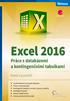 Excel 2016 Práce s databázemi a kontingenčními tabulkami Marek Laurenčík Využití tabulek Excelu jako databáze Práce s externími daty Kontingenční tabulky: vytvoření, úpravy, výpočty Kontingenční grafy
Excel 2016 Práce s databázemi a kontingenčními tabulkami Marek Laurenčík Využití tabulek Excelu jako databáze Práce s externími daty Kontingenční tabulky: vytvoření, úpravy, výpočty Kontingenční grafy
MS Excel 3: Pokročilý kurz
 MS Excel 3: Pokročilý kurz Materiály ke kurzu Lektor: Jiří Benedikt 09.10.17 www.jiribenedikt.com 1 Úvod Dobrý den, jsem rád, že jste se rozhodli se vzdělávat a věřím, že se v Excelu brzy stanete profíkem!
MS Excel 3: Pokročilý kurz Materiály ke kurzu Lektor: Jiří Benedikt 09.10.17 www.jiribenedikt.com 1 Úvod Dobrý den, jsem rád, že jste se rozhodli se vzdělávat a věřím, že se v Excelu brzy stanete profíkem!
Migrace na aplikaci Outlook 2010
 V tomto průvodci Microsoft Aplikace Microsoft Outlook 2010 vypadá velmi odlišně od aplikace Outlook 2003, a proto jsme vytvořili tohoto průvodce, který vám pomůže se s ní rychle seznámit. Dozvíte se o
V tomto průvodci Microsoft Aplikace Microsoft Outlook 2010 vypadá velmi odlišně od aplikace Outlook 2003, a proto jsme vytvořili tohoto průvodce, který vám pomůže se s ní rychle seznámit. Dozvíte se o
Názvy objektů na paletě Layers (Vrstvy)
 Obsah as a asta b b 2. Vytváření vrstev, podvrstev a skupin 3. Vybíraní vrstev, označování objektů 4. Odstranění a skrytí vrstev Kapitola vás naučí pracovat s vrstvami. Ty se dělí na vrstvy nejvyšší úrovně
Obsah as a asta b b 2. Vytváření vrstev, podvrstev a skupin 3. Vybíraní vrstev, označování objektů 4. Odstranění a skrytí vrstev Kapitola vás naučí pracovat s vrstvami. Ty se dělí na vrstvy nejvyšší úrovně
Modul 6. Multimediální prezentace
 Multimediální prezentace Obsah MODUL 6... 1 MULTIMEDIÁLNÍ PREZENTACE... 1 Obsah... 3 Úvod... 3 POWER POINT 2003... 3 POSTUP PRÁCE NA PREZENTACI... 3 Šablona návrh... 4 Rozložení snímku... 4 Prohlížení
Multimediální prezentace Obsah MODUL 6... 1 MULTIMEDIÁLNÍ PREZENTACE... 1 Obsah... 3 Úvod... 3 POWER POINT 2003... 3 POSTUP PRÁCE NA PREZENTACI... 3 Šablona návrh... 4 Rozložení snímku... 4 Prohlížení
Efektivní práce s Excelem (středně pokročilí uživatelé)
 2015 Efektivní práce s Excelem (středně pokročilí uživatelé) rozsah: 2 dny (10 hodin) Mgr. Jiří Číhař www.dataspectrum.cz Efektivní práce s Excelem pro středně pokročilé uživatele Práce s rozsáhlými tabulkami
2015 Efektivní práce s Excelem (středně pokročilí uživatelé) rozsah: 2 dny (10 hodin) Mgr. Jiří Číhař www.dataspectrum.cz Efektivní práce s Excelem pro středně pokročilé uživatele Práce s rozsáhlými tabulkami
Modul 2. Druhá sada úkolů:
 Zadání Druhá sada úkolů: Modul 2 Všechny potřebné složky a soubory pro splnění následující sady úkolů se nachází ve složce sada2. 1. Ve složce Ulohy vytvořte šest nových složek (podle obrázku) a pojmenujte
Zadání Druhá sada úkolů: Modul 2 Všechny potřebné složky a soubory pro splnění následující sady úkolů se nachází ve složce sada2. 1. Ve složce Ulohy vytvořte šest nových složek (podle obrázku) a pojmenujte
SMART Notebook v.10 PRO PEDAGOGY - orientace v programu
 SMART Notebook v.10 PRO PEDAGOGY - orientace v programu Mgr. Magda Sováková ESF PROJEKT OP VK ČÍSLO PROJEKTU CZ.1.07/1.1.07/11.0047 EFEKTIVNÍ VYUŽÍVÁNÍ ICT VE VÝUCE VŠEOBECNĚ VZDĚLÁVACÍCH A ODBORNÝCH PŘEDMĚTŮ
SMART Notebook v.10 PRO PEDAGOGY - orientace v programu Mgr. Magda Sováková ESF PROJEKT OP VK ČÍSLO PROJEKTU CZ.1.07/1.1.07/11.0047 EFEKTIVNÍ VYUŽÍVÁNÍ ICT VE VÝUCE VŠEOBECNĚ VZDĚLÁVACÍCH A ODBORNÝCH PŘEDMĚTŮ
Použití prezentací. K heslovitému sdělení informací. Oživení obrázky, schématy, tabulkami, Nevhodné pro dlouhé texty. Doprovodná pomůcka při výkladu
 PowerPoint 2007 Osnova Koncept a použití prezentací Seznámení s pracovním prostředím MS Word 2007 Režimy zobrazení Užitečná nastavení Základní práce s dokumenty Práce s textem a objekty Šablony a jejich
PowerPoint 2007 Osnova Koncept a použití prezentací Seznámení s pracovním prostředím MS Word 2007 Režimy zobrazení Užitečná nastavení Základní práce s dokumenty Práce s textem a objekty Šablony a jejich
Příručka uživatele systému Museion. Quick filtr
 Příručka uživatele systému Museion Quick filtr Autorská práva Copyright 2015 MUSOFT.CZ, s.r.o.. Všechna práva vyhrazena. Tato příručka je chráněna autorskými právy a distribuována na základě licencí, které
Příručka uživatele systému Museion Quick filtr Autorská práva Copyright 2015 MUSOFT.CZ, s.r.o.. Všechna práva vyhrazena. Tato příručka je chráněna autorskými právy a distribuována na základě licencí, které
METODICKÝ POKYN PRÁCE S MS Word MÍRNĚ POKROČILÍ. Tento projekt je spolufinancován Evropským sociálním fondem a státním rozpočtem České republiky.
 METODICKÝ POKYN PRÁCE S MS Word MÍRNĚ POKROČILÍ Formátování textu Text formátujeme (určujeme jeho vlastnosti) na pásu karet DOMŮ. U textu můžeme formátovat font, velikost písma, řez, barvu písma, barvu
METODICKÝ POKYN PRÁCE S MS Word MÍRNĚ POKROČILÍ Formátování textu Text formátujeme (určujeme jeho vlastnosti) na pásu karet DOMŮ. U textu můžeme formátovat font, velikost písma, řez, barvu písma, barvu
